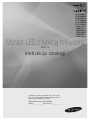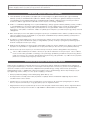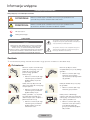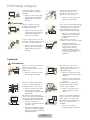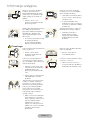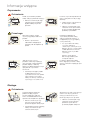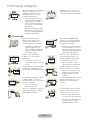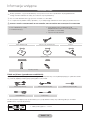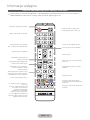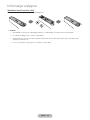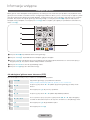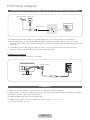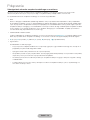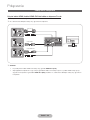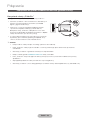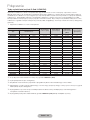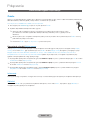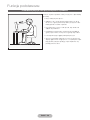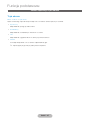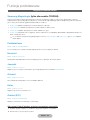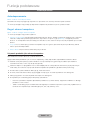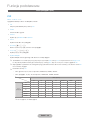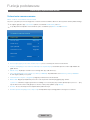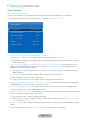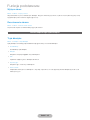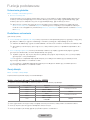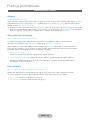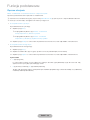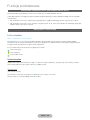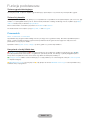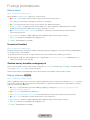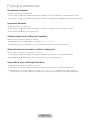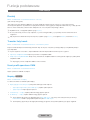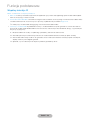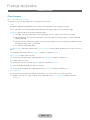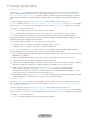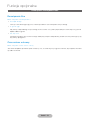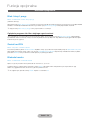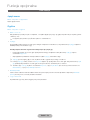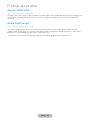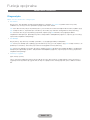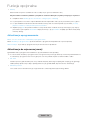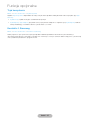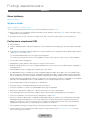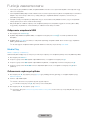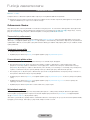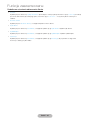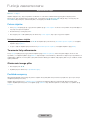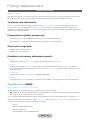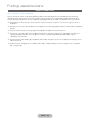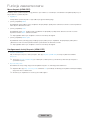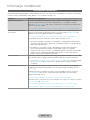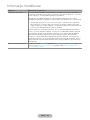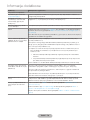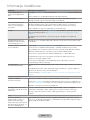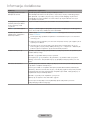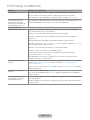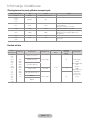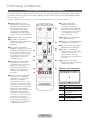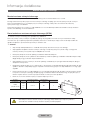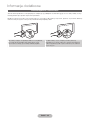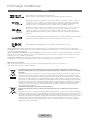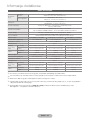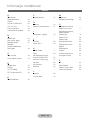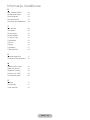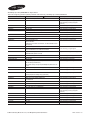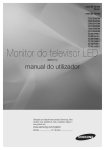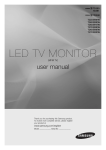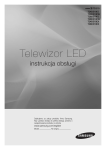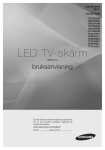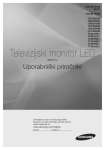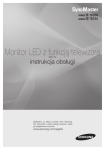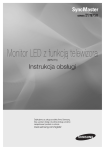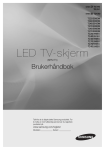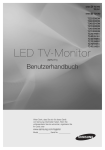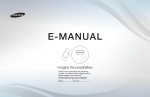Download Samsung Monitor z tunerem TV 21,5" TD390 Instrukcja obsługi
Transcript
TD390
TD391
TD590
T22D390EW
T24D390EW
T24D391EW
T27D390EW
T24D590EW
T27D590EW
T22D390EX
T24D391EX
T24D390EX
T27D390EX
T27D590EX
T24D590EX
Monitor LED z funkcją telewizora
(MFM TV)
Instrukcja obsługi
Dziękujemy za zakup produktu firmy Samsung.
Aby uzyskać dostęp do pełnej obsługi, prosimy
zarejestrować produkt na stronie
www.samsung.com/register
Modelu ____________ Numerseryjny_____________
Rysunki i ilustracje w niniejszej Instrukcji użytkownika służą wyłącznie jako przykład i mogą się różnić od faktycznego wyglądu
produktu. Wygląd produktu i specyfikacja mogą się zmienić bez uprzedzenia.
Informacje dotyczące telewizji cyfrowej
1. Funkcje telewizji cyfrowej (DVB) są dostępne tylko w krajach/regionach, gdzie nadawany jest sygnał naziemnej
telewizji cyfrowej w standardzie DVB-T (MPEG-2 i MPEG-4 AVC) i w lokalizacjach, gdzie możliwe jest korzystanie
z kompatybilnych usług telewizji kablowej w standardzie DVB-C (MPEG-2 i MPEG-4 AAC). Informacje na temat
możliwości odbioru sygnału DVB-T lub DVB-C można uzyskać u lokalnego sprzedawcy.
2. DVB-T to standard europejskiego konsorcjum DVB definiujący emisję sygnału naziemnej telewizji cyfrowej, a DVB-C
to standard definiujący transmisję sygnału kablowej telewizji cyfrowej. Niniejsze opracowanie nie zawiera jednak
niektórych zróżnicowanych funkcji, takich jak EPG (Electronic Program Guide – Elektroniczny przewodnik po
programach), VOD (Video on Demand – Wideo na żądanie) itp. W związku z tym takie funkcje mogą nie być obecnie
obsługiwane.
3. Mimo że niniejszy monitor LED spełnia wymagania najnowszych standardów DVB-T i DVB-C (z sierpnia 2008 roku),
nie można zagwarantować kompatybilności z przyszłymi standardami emisji naziemnej telewizji cyfrowej DVB-T i
kablowej telewizji cyfrowej DVB-C.
4. W zależności od krajów/regionów, w których używany jest niniejszy monitor LED, niektórzy dostawcy telewizji
kablowej mogą naliczać dodatkowe opłaty za usługi telewizji cyfrowej i może być wymagane wyrażenie zgody na
warunki i zasady dostarczania tych usług.
5. Niektóre funkcje telewizji cyfrowej mogą być niedostępne w niektórych krajach lub regionach. Monitor LED może nie
współpracować prawidłowo z sygnałem dostarczonym przez niektórych dostawców cyfrowej telewizji kablowej.
6. Dalsze informacje można uzyskać po skontaktowaniu się z lokalnym centrum obsługi klienta firmy Samsung.
✎✎Jakość odbioru telewizji może zależeć od różnych sposobów nadawania w różnych krajach. Jakość odbioru
monitora LED należy sprawdzić u lokalnego autoryzowanego sprzedawcy produktów firmy Samsung. Można
także skonsultować się z centrum obsługi klienta firmy Samsung, aby sprawdzić, czy odbiór można poprawić
przez zastosowanie innej konfiguracji monitora LED.
Ostrzeżenie dotyczące nieruchomych obrazów
Należy unikać wyświetlania na ekranie nieruchomych obrazów (np. plików JPEG) lub ich elementów (np. elementów
logo programów telewizyjnych, obrazów w formacie panoramicznym lub w formacie 4:3, pasków notowań giełdowych
i pasków z wiadomościami u dołu ekranu). Nieprzerwane wyświetlanie tego samego obrazu może spowodować
wypalenie ekranu LED, co będzie miało niekorzystny wpływ na jakość wyświetlanego obrazu. Aby zmniejszyć ryzyko
wystąpienia tego efektu, należy stosować się do następujących zaleceń:
•• Unikaj wyświetlania jednego kanału telewizyjnego przez dłuższy czas.
•• W miarę możliwości każdy obraz należy wyświetlać na pełnym ekranie. Znalezienie najlepszego dopasowania
umożliwia menu formatu obrazu.
•• Zmniejsz jasność i kontrast do wartości minimalnych, wystarczających do uzyskania wymaganej jakości obrazu.
Wartości wyższe od minimalnych mogą przyspieszyć proces wypalania ekranu.
•• Regularnie uruchamiaj wszystkie funkcje monitora LED służące do redukowania retencji obrazu i wypalania ekranu.
Szczegółowe informacje można znaleźć w odpowiednim rozdziale elektronicznej instrukcji obsługi (e-Manual).
Polski - 2
Spis treści
Informacje wstępne
yy Korzystanie z menu Kanał........................................ 40
yy Zasady bezpieczeństwa............................................. 4
yy Inne funkcje............................................................. 46
yy Zapewnienie prawidłowej wentylacji produktu.......... 11
yy Akcesoria i kable...................................................... 12
yy Używanie panelu sterowania.................................... 13
yy Nawigacja po menu................................................. 16
yy Podłączanie przewodu zasilającego oraz anteny
lub dekodera telewizji kablowej................................ 17
Funkcje opcjonalne
yy Ustawianie czasu..................................................... 49
yy Rozwiązania oszczędnościowe................................ 51
yy Blokowanie programów........................................... 52
yy Inne funkcje............................................................. 53
yy Konfiguracja............................................................. 17
yy Menu Pomoc techniczna......................................... 55
Połączenia
Funkcje zaawansowane
yy Podłączanie urządzeń AV
(odtwarzacze Blu-ray, DVD itp.)................................ 18
yy Aplikacje.................................................................. 58
yy Podłączanie urządzeń audio.................................... 21
yy Podłączanie komputera........................................... 22
yy Podłączanie do gniazda COMMON INTERFACE
(gniazdo na karty)..................................................... 23
yy Odtwarzanie filmów................................................. 60
yy Wyświetlanie zdjęć................................................... 62
yy Odtwarzanie muzyki................................................. 64
yy Anynet+ (HDMI-CEC)............................................... 65
yy Zmiana źródła sygnału wejściowego........................ 25
Informacje dodatkowe
Funkcje podstawowe
yy Rozwiązywanie problemów...................................... 68
yy Prawidłowa pozycja ciała przy
korzystaniu z produktu............................................. 26
yy Zmiana zapisanego trybu obrazu............................. 27
yy Regulacja ustawień obrazu...................................... 28
yy Zmiana rozmiaru obrazu.......................................... 29
yy Kalibracja ekranu..................................................... 31
yy Okno podglądu (PIP)................................................ 32
yy Zmiana opcji wyświetlania obrazu............................ 33
yy Zmiana zapisanego trybu dźwięku........................... 35
yy Regulacja ustawień dźwięku.................................... 36
yy Obsługiwane formaty plików napisów i Media Play... 76
yy Funkcja telegazety na kanałach analogowych.......... 79
yy Mocowanie uchwytu
ściennego/podstawy na biurko................................ 80
yy Montaż uchwytu ściennego..................................... 82
yy Blokada przeciwkradzieżowa Kensington................. 83
yy Przechowywanie i konserwacja................................ 84
yy Licencja................................................................... 85
yy Dane techniczne...................................................... 87
yy Indeks...................................................................... 88
yy Zapamiętywanie kanałów......................................... 38
yy Korzystanie z przycisku INFO
(przewodnik Now & Next)......................................... 40
Zapamiętaj znaczenie symboli!
Uwaga
Podręcznik krok po kroku
Wskazuje na informacje dodatkowe.
Sprawdź te informacje, aby uzyskać instrukcje o sposobie
wyświetlenia odpowiedniego podmenu w menu ekranowym.
Polski - 3
Informacje wstępne
Zasady bezpieczeństwa
Ikony dotyczące zasad bezpieczeństwa
OSTRZEŻENIE
Niezastosowanie się do ostrzeżeń oznaczonych tym symbolem może
spowodować poważne obrażenia lub nawet śmierć.
PRZESTROGA
Niezastosowanie się do ostrzeżeń oznaczonych tym symbolem może
spowodować obrażenia ciała lub uszkodzenia urządzeń.
Nie wykonywać.
Należy przestrzegać.
PRZESTROGA
Ten symbol oznacza wysokie napięcie w środku
urządzenia. Dotykanie jakichkolwiek wewnętrznych
części produktu jest niebezpieczne.
RYZYKO PORAŻENIA PRĄDEM ELEKTRYCZNYM. NIE
OTWIERAĆ
PRZESTROGA: ABY ZMNIEJSZYĆ RYZYKO PORAŻENIA
PRĄDEM, NIE NALEŻY ZDEJMOWAĆ POKRYWY (LUB
TYLNEJ PŁYTY). W ŚRODKU URZĄDZENIA NIE MA
ŻADNYCH CZĘŚCI, KTÓRE MOŻE NAPRAWIĆ UŻYTKOWNIK.
WSZYSTKIE CZYNNOŚCI SERWISOWE NALEŻY ZLECIĆ
WYKWALIFIKOWANYM PRACOWNIKOM SERWISU.
Ten symbol oznacza, że do urządzenia dołączono
dokumentację zawierającą ważne informacje na
temat jego działania i konserwacji.
Zasilanie
✎✎Poniższe ilustracje mają charakter wskazówek i mogą się różnić w zależności od modelu i kraju.
Ostrzeżenie
Nie wolno używać uszkodzonego
przewodu zasilającego, wtyczki
przewodu zasilającego lub
poluzowanego gniazdka
elektrycznego.
Nie wolno podłączać wielu
urządzeń elektrycznych do jednego
gniazdka.
•• Niezastosowanie się do tego
zalecenia grozi pożarem
spowodowanym przegrzaniem
się gniazdka.
•• Niezastosowanie się do tego
zalecenia grozi porażeniem
prądem elektrycznym lub
pożarem.
Należy unikać podłączania lub
odłączania przewodu zasilającego
mokrymi rękoma.
•• Niezastosowanie się do tego
zalecenia grozi porażeniem
prądem elektrycznym.
Należy sprawdzić, czy używane
do podłączenia gniazdko jest
uziemione (dot. tylko urządzeń o
pierwszej klasie izolacji).
!
Należy dokładnie włożyć wtyczkę
do gniazdka.
•• Niezastosowanie się do tego
zalecenia grozi pożarem.
!
•• Niezastosowanie się do tego
zalecenia grozi porażeniem
prądem elektrycznym lub
obrażeniami ciała.
Polski - 4
Należy unikać nadmiernego
zaginania lub skręcania przewodu
zasilającego oraz umieszczania na
nim ciężkich przedmiotów.
•• Niezastosowanie się do tego
zalecenia może spowodować
uszkodzenie przewodu
grożące porażeniem prądem
lub pożarem.
Informacje wstępne
Przewód zasilający i produkt
nie mogą znajdować się blisko
grzejnika.
•• Niezastosowanie się do tego
zalecenia grozi porażeniem
prądem elektrycznym lub
pożarem.
Jeśli bolce wtyczki przewodu
zasilającego lub otwory w
gnieździe są zakurzone, należy
wytrzeć je suchą szmatką.
!
Przestroga
Nie wolno odłączać wtyczki
przewodu zasilającego, gdy
produkt jest włączony.
•• Niezastosowanie się do tego
zalecenia może spowodować
uszkodzenie produktu na
skutek skoku napięcia.
Wolno używać wyłącznie przewodu
zasilającego dostarczonego przez
naszą firmę. Nie wolno używać
przewodu przeznaczonego do
innego urządzenia elektrycznego.
!
Podczas odłączania wtyczki od
gniazdka ściennego należy ciągnąć
za wtyczkę, a nie za przewód.
•• Niezastosowanie się do tego
zalecenia grozi porażeniem
prądem elektrycznym lub
pożarem.
!
•• Niezastosowanie się do tego
zalecenia grozi pożarem.
!
•• Niezastosowanie się do tego
zalecenia grozi porażeniem
prądem elektrycznym lub
pożarem.
Należy podłączyć wtyczkę do
gniazdka, do którego jest łatwy dostęp.
•• Jeśli wystąpi problem z
produktem, należy całkowicie
wyłączyć jego zasilanie,
odłączając wtyczkę od
gniazdka. Nie jest możliwe
całkowite wyłączenie zasilania
za pomocą przycisku na
produkcie.
Instalacja
Ostrzeżenie
Nie wolno ustawiać na produkcie
palących się świeczek,
odstraszaczy komarów ani kłaść
papierosów.
•• Niezastosowanie się do tego
zalecenia grozi pożarem.
Aby zainstalować produkt na
ścianie, należy poprosić o pomoc
specjalistę od montażu lub
odpowiednią firmę.
!
Nie wolno umieszczać produktu
w miejscu o słabej wentylacji, na
przykład na półce czy w szafce.
•• Niezastosowanie się do tego
zalecenia grozi pożarem
spowodowanym przegrzaniem
się produktu.
Nie wolno instalować produktu w
miejscu, które nie jest stabilne lub jest
narażone na nadmierne drgania (np.
na niestabilnej lub pochylonej półce).
•• Produkt może spaść i
uszkodzić się lub spowodować
obrażenia ciała.
•• Użytkowanie produktu w miejscu
narażonym na nadmierne drgania
wiąże się z ryzykiem uszkodzenia
produktu lub pożaru.
Polski - 5
•• Niezastosowanie się do tego
zalecenia może spowodować
obrażenia.
•• Należy montować wyłącznie
uchwyty ścienne wskazane w
instrukcji.
Plastikowe worki, używane do
opakowania produktu, należy
trzymać z dala od dzieci.
•• Dziecko, które nałoży taką
torbę na głowę, może się
udusić.
Nie wolno instalować produktu w
miejscu narażonym na działanie
kurzu, wilgoci (w saunie), oleju,
dymu lub wody (kropel deszczu)
i nie wolno go instalować w
pojeździe.
•• Może to spowodować
porażenie prądem lub pożar.
Informacje wstępne
Nie wolno instalować produktu
w miejscu wystawionym na
bezpośrednie działanie promieni
słonecznych ani w pobliżu źródła
ciepła, takiego jak kominek czy
grzejnik.
Nie wolno instalować produktu
na takiej wysokości, która będzie
łatwo dostępna dla dzieci.
•• Jeśli dziecko dotknie produktu,
może on spaść i spowodować
obrażenia ciała.
•• Może to skrócić czas
eksploatacji produktu lub być
przyczyną pożaru.
Kabel anteny zewnętrznej powinien
być odgięty w dół w miejscu
jego wprowadzenia do budynku;
zapobiegnie to przedostaniu
się do wnętrza budynku wody
deszczowej.
!
•• Ponieważ przednia część
produktu jest cięższa, należy je
instalować na płaskiej i stabilnej
powierzchni.
Antenę należy umieścić z dala od
przewodów wysokiego napięcia.
!
•• Dostanie się wody deszczowej
do wnętrza produktu
grozi porażeniem prądem
elektrycznym lub pożarem.
Przestroga
Podczas przenoszenia produktu nie
wolno go upuścić.
•• Może to spowodować
problemy z produktem lub
obrażenia ciała.
•• Niezastosowanie się do tego
zalecenia może spowodować
upadek produktu i być
przyczyną awarii lub obrażeń
ciała.
!
Nie wolno kłaść produktu ekranem
w dół na podłodze.
•• Może to spowodować
uszkodzenie ekranu.
Podczas instalacji produktu na
szafce lub półce, należy upewnić
się, czy przednia część nie wystaje
znad szafki lub półki.
SAMSUNG
•• Zetknięcie się anteny z
przewodami wysokiego
napięcia grozi porażeniem
prądem elektrycznym lub
pożarem.
•• Należy używać szafki lub półki
odpowiedniej do rozmiaru
produktu.
Jeśli produkt został zainstalowany
w miejscu o bardzo zmiennych
warunkach otoczenia, może to
spowodować poważne problemy
z jakością. W takim przypadku
można zainstalować produkt
wyłącznie po skonsultowaniu się
w tej sprawie z pracownikiem
naszego serwisu.
•• Miejsca narażone na działanie
mikroskopijnych cząsteczek
kurzu, substancji chemicznych,
zbyt wysokiej lub niskiej
temperatury i wysokiej
wilgotności, takie jak lotniska
lub dworce, w których produkt
jest długo używany bez
przerwy itd.
Polski - 6
Podczas stawiania produktu należy
zachować ostrożność.
•• Niezachowanie ostrożności
może spowodować problemy z
produktem lub obrażenia ciała.
Informacje wstępne
Czyszczenie
Ostrzeżenie
Przed czyszczeniem produktu
należy odłączyć przewód zasilający.
Podczas czyszczenia produktu nie
wolno rozpryskiwać wody na jego
elementy.
•• Niezastosowanie się do tego
zalecenia grozi porażeniem
prądem elektrycznym lub
pożarem.
!
•• Należy uważać, aby woda nie
dostała się do środka.
•• Niezastosowanie się do tego
zalecenia może spowodować
pożar, porażenie prądem lub
problemy z produktem.
Przestroga
Nie należy rozpylać środka
czyszczącego bezpośrednio na
produkt.
•• Może to spowodować
odbarwienia lub pęknięcia
obudowy lub odczepienie się
panelu.
Przed przystąpieniem do
czyszczenia produktu należy
odłączyć przewód zasilający, a
następnie wyczyścić go miękką,
suchą ściereczką.
!
Może to spowodować
deformację obudowy lub
usunięcie napisów.
Ponieważ obudowa produktu
łatwo ulega porysowaniu, należy
używać ściereczki znajdującej się w
zestawie.
Jeśli nie można oczyścić
produktu ściereczką znajdującą
się w zestawie, należy przetrzeć
produkt miękką ściereczką
zwilżoną środkiem przeznaczonym
specjalnie do czyszczenia
monitorów.
!
•• Do czyszczenia nie należy
stosować substancji
chemicznych, takich jak wosk,
benzen, alkohol, rozcieńczalnik,
środek przeciwko komarom,
perfumy, smar czy środek
czyszczący.
•• Jeśli nie jest dostępny żaden
środek przeznaczony do
czyszczenia monitorów, przed
rozpoczęciem czyszczenia
należy rozcieńczyć substancję
czyszczącą w stosunku 1:10.
Obsługa
Ostrzeżenie
Ponieważ elementy wewnątrz
produktu znajdują się pod
wysokim napięciem, nigdy nie
wolno samodzielnie demontować,
naprawiać lub modyfikować produktu.
•• Niezastosowanie się do tego
zalecenia grozi pożarem lub
porażeniem prądem elektrycznym.
Aby przenieść produkt, należy wyłączyć
zasilanie oraz odłączyć przewód
zasilający, kabel antenowy i inne
przewody podłączone do produktu.
!
•• Jeśli produkt wymaga naprawy,
należy skontaktować się z
centrum serwisowym.
Polski - 7
•• Niezastosowanie się do tego
zalecenia może uszkodzić
przewód i spowodować
porażenie prądem lub pożar.
Informacje wstępne
!
Jeśli produkt emituje nietypowe
dźwięki albo wydobywa się z
niego zapach spalenizny lub dym,
należy go natychmiast odłączyć
od zasilania i skontaktować się z
centrum serwisowym.
Nie należy pozwalać dzieciom
wieszać się na produkcie lub
wspinać się na niego.
•• Niezastosowanie się do tego
zalecenia może spowodować
upadek produktu i być
przyczyną obrażeń ciała lub
śmierci.
•• Niezastosowanie się do tego
zalecenia grozi porażeniem
prądem elektrycznym lub pożarem.
Jeśli produkt został upuszczony
lub jego obudowa jest uszkodzona,
należy go wyłączyć i odłączyć
przewód zasilający. Należy
skontaktować się z punktem
serwisowym.
Nie wolno kłaść na produkcie
takich przedmiotów, jak zabawki
czy ciasteczka.
•• Jeśli dziecko zawiesi się na
produkcie, aby sięgnąć po
taki przedmiot, produkt może
na nie upaść i spowodować
obrażenia ciała, a nawet
śmierć.
•• Niezastosowanie się do tego
zalecenia grozi pożarem
lub porażeniem prądem
elektrycznym.
W przypadku burzy należy odłączyć
produkt od zasilania. Pod żadnym
pozorem nie wolno dotykać
kabla antenowego, gdyż grozi to
niebezpieczeństwem.
!
Nie należy uderzać produktu
ani upuszczać na niego innych
przedmiotów.
•• Niezastosowanie się do tego
zalecenia grozi porażeniem
prądem elektrycznym lub
pożarem.
•• Niezastosowanie się do tego
zalecenia grozi porażeniem
prądem elektrycznym lub pożarem.
Nie wolno przesuwać produktu,
ciągnąc go za przewód zasilający
lub kabel antenowy.
•• Niezastosowanie się do tego
zalecenia może spowodować
uszkodzenie przewodu i
pożar, porażenie prądem lub
problemy z produktem.
GAS
•• Pojawienie się iskry grozi
wybuchem lub pożarem.
•• Nie wolno dotykać przewodu
zasilającego ani kabla
antenowego podczas burzy lub
wyładowań atmosferycznych.
W pobliżu produktu nie wolno
używać ani umieszczać
łatwopalnych aerozoli i
przedmiotów.
Nie wolno podnosić produktu,
trzymając go tylko za przewód
zasilający lub kabel sygnałowy.
•• Niezastosowanie się do tego
zalecenia może spowodować
uszkodzenie przewodu i
pożar, porażenie prądem lub
problemy z produktem.
Należy zwrócić uwagę, aby nie
przesłonić otworów wentylacyjnych
obrusem lub zasłoną.
•• Niezastosowanie się do tego
zalecenia grozi pożarem
spowodowanym przegrzaniem
się produktu.
W przypadku stwierdzenia
ulatniania się gazu nie wolno
dotykać produktu ani wtyczki
przewodu zasilającego, lecz
natychmiast przewietrzyć
pomieszczenie.
•• Niezastosowanie się do tego
zalecenia grozi wybuchem lub
pożarem.
100
Nie wolno wkładać do produktu
(przez otwory wentylacyjne,
gniazda itd.) metalowych
przedmiotów, takich jak patyczki,
monety i szpilki do włosów oraz
przedmiotów łatwopalnych.
•• Jeśli do produktu dostanie
się woda lub obcy przedmiot,
należy wyłączyć zasilanie,
odłączyć przewód zasilający i
skontaktować się z punktem
serwisowym.
•• Niezastosowanie się do tego
zalecenia może spowodować
pożar, porażenie prądem lub
problemy z produktem.
Polski - 8
Informacje wstępne
Nie wolno umieszczać na produkcie
metalowych przedmiotów ani
pojemników z płynem, takich
jak dzbanki, wazony, napoje,
kosmetyki lub lekarstwa.
Nie należy mocno naciskać na
obudowę produktu. Grozi to jest
odkształceniem lub uszkodzeniem.
•• Jeśli do produktu dostanie
się woda lub obcy przedmiot,
należy wyłączyć zasilanie,
odłączyć przewód zasilający i
skontaktować się z punktem
serwisowym.
•• Niezastosowanie się do tego
zalecenia może spowodować
pożar, porażenie prądem lub
problemy z produktem.
Przestroga
Długotrwałe wyświetlanie
nieruchomego obrazu może
utrwalić go na ekranie lub
spowodować powstanie plamy.
•• Przy dłuższym nieużywaniu
produktu należy włączyć
tryb oszczędzania energii lub
wygaszacz ekranu w trybie
ruchomego obrazu.
-_!
Należy ustawić prawidłową
rozdzielczość i częstotliwość
odświeżania.
!
•• W przeciwnym razie może dojść
do nagromadzenia się kurzu i
porażenia prądem albo pożaru
spowodowanego przegrzaniem
się produktu lub spięciem.
Nie wolno stawiać produktu do
góry nogami lub przenosić go,
trzymając jedynie za podstawę.
•• W przeciwnym razie może
występować efekt zmęczenia
wzroku.
Ciągłe patrzenie na ekran produktu
ze zbyt bliskiej odległości może
spowodować uszkodzenie wzroku.
Przy dłuższym patrzeniu na ekran
produktu należy co jakiś czas
pozwolić odpocząć oczom (5 minut
przerwy co godzinę).
!
Jeśli produkt nie będzie długo
używany, np. z powodu wyjazdu,
należy wyjąć wtyczkę przewodu
zasilającego z gniazdka.
•• Produkt może wówczas
upaść i uszkodzić się lub
spowodować obrażenia ciała.
W pobliżu produktu nie wolno
używać nawilżacza ani kuchenki.
•• Niezastosowanie się do tego
zalecenia grozi porażeniem
prądem elektrycznym lub
pożarem.
Ponieważ przy dłuższym używaniu
produktu jego ekran mocno się
nagrzewa, nie należy dotykać
produktu.
•• Pozwoli to zmniejszyć
zmęczenie wzroku.
Akcesoria o niewielkich rozmiarach
należy przechowywać w miejscu
niedostępnym dla dzieci.
Podczas regulacji kąta nachylenia
i wysokości podstawy produktu
należy zachować ostrożność.
•• Przytrzaśnięcie ręki lub palca
może spowodować obrażenia.
!
•• Zbytnie przechylenie produktu
może spowodować jego
upadek i obrażenia ciała.
Polski - 9
Informacje wstępne
Nie wolno umieszczać na
produkcie ciężkich przedmiotów.
Korzystając ze słuchawek zwykłych
lub dousznych, nie należy ustawiać
zbyt wysokiego poziomu głośności.
•• Niezachowanie ostrożności
może spowodować problemy z
produktem lub obrażenia ciała.
•• Zbyt duże natężenie
dźwięku może spowodować
uszkodzenie słuchu.
Baterie należy wkładać zgodnie z
oznaczeniami biegunów (+, -).
Należy uważać, aby dziecko nie
włożyło do ust baterii wyjętych z
pilota zdalnego sterowania. Baterie
należy przechowywać w miejscu
niedostępnym dla dzieci.
•• Jeśli mimo to bateria dostanie
się do ust dziecka, należy
niezwłocznie skonsultować się
z lekarzem.
!
Należy używać wyłącznie
zalecanych baterii. Nie używać
nowych i używanych baterii
jednocześnie.
•• Grozi to pęknięciem baterii
lub wyciekiem elektrolitu,
co może prowadzić do
pożaru, uszkodzenia ciała lub
zanieczyszczenia (uszkodzenia)
produktu.
!
•• Niezastosowanie się do tego
zalecenia grozi uszkodzeniem
baterii, a także pożarem,
uszkodzeniem ciała lub zdrowia
w wyniku wycieku elektrolitu.
Baterie (i akumulatory) nie są
zwykłymi odpadkami i wymagają
specjalnej utylizacji. Klient jest
odpowiedzialny za poddanie baterii
oraz akumulatorów procesowi
specjalnej utylizacji.
•• Można je oddać do
najbliższego publicznego
punktu utylizacji lub do sklepu
sprzedającego baterie lub
akumulatory tego samego
typu.
Nie wolno kłaść zasilaczy jeden na
drugim.
Zasilacz należy umieścić w dużej
odległości od innych źródeł ciepła.
•• Niezastosowanie się do tego
zalecenia grozi pożarem.
•• Niezastosowanie się do tego
zalecenia grozi pożarem.
Przed użyciem zasilacza należy usunąć z
niego winylowe opakowanie.
Nie dopuszczać do zamoczenia
zasilacza prądu stałego i nie pozwalać,
aby dostała się do niego woda.
•• Niezastosowanie się do tego
zalecenia grozi pożarem.
•• Może dojść do porażenia prądem
lub pożaru.
•• Unikać używania produktu na
zewnątrz, gdzie może być narażony
na opady deszczu lub śniegu.
•• Uważać, aby nie zamoczyć
zasilacza prądu stałego, myjąc
podłogę.
Nie wolno dopuścić do kontaktu
zasilacza z wodą ani jego zamoczenia.
•• Grozi to uszkodzeniem urządzenia,
porażeniem prądem elektrycznym
lub pożarem. Nie wolno korzystać z
zasilacza na zewnątrz pomieszczeń;
a jeśli zajdzie taka potrzeba,
unikać deszczu i śniegu. Podczas
czyszczenia podłogi należy uważać,
aby nie zamoczyć zasilacza.
Zasilacz należy przechowywać w
miejscu o dobrej wentylacji.
!
Polski - 10
Informacje wstępne
Zapewnienie prawidłowej wentylacji produktu
Podczas instalacji produktu należy zachować co najmniej 10 cm odstęp między produktem a innymi powierzchniami
(takimi jak ściany, boki szafek itp.) w celu zapewnienia prawidłowej wentylacji. Brak prawidłowej wentylacji może
spowodować pożar lub problemy z działaniem produktu na skutek wzrostu temperatury w jego wnętrzu.
✎✎W przypadku instalacji produktu z wykorzystaniem podstawy lub uchwytu ściennego, zdecydowanie zaleca się
używanie wyłącznie części oferowanych przez firmę Samsung Electronics.
•• Użycie części innego producenta może spowodować problemy z produktem lub obrażenia spowodowane
upadkiem produktu.
Montaż na podstawie.
Montaż na ścianie.
10 cm
10 cm
10 cm
10 cm
10 cm
10 cm
10 cm
Inne ostrzeżenia
✎✎Rzeczywisty wygląd niektórych modeli produktu może odbiegać od ilustracji zawartych w niniejszej instrukcji.
✎✎Dotykając produktu, należy zachować ostrożność. Niektóre jego elementy mogą być gorące.
Polski - 11
Informacje wstępne
Akcesoria i kable
✎✎Należy sprawdzić, czy poniższe elementy zostały dostarczone wraz z produktem. W przypadku braku
któregokolwiek z elementów należy skontaktować się ze sprzedawcą.
✎✎Kolor i kształt elementów mogą się różnić w zależności od modelu.
✎✎Po rozpakowaniu pudełka należy sprawdzić, czy za lub pod jego elementami nie znajdują się żadne akcesoria.
[[UWAGA: NALEŻY ZAMONTOWAĆ W TAKI SPOSÓB, ABY NIE MOŻNA BYŁO ODŁĄCZYĆ OD ZESTAWU
•• Pilot z bateriami (2 x AAA)
•• Karta gwarancyjna / Podręcznik zasad
bezpieczeństwa / Skrócona instrukcja instalacji
(W zależności od modelu)
•• Przewód zasilający
•• Płyta CD ze sterownikami
Kabel HDMI (TD590)
Kabel D-sub (TD390/TD391)
TD390
TD391
Zasilacz
TD590
Płyta podstawy
TD390/TD391
TD590
Łącznik podstawy
Kable wejściowe (sprzedawane oddzielnie)
Do podłączenia produktu do gniazda antenowego lub telewizji kablowej oraz urządzeń peryferyjnych (odtwarzacze Bluray, DVD itd.) będzie potrzebny przynajmniej jeden z takich kabli.
Kabel komponentowy
Kabel kompozytowy (AV)
Kabel HDMI-DVI
Kabel stereo
Kabel koncentryczny (RF)
W celu uzyskania najlepszych połączeń kablowych z tym produktem należy użyć kabli nie grubszych niż kabel
przedstawiony na poniższej ilustracji:
•• Maksymalna grubość – 14 mm
Polski - 12
Informacje wstępne
Używanie panelu sterowania
✎✎Kolor i kształt produktu mogą się różnić w zależności od modelu. Kontroler telewizora — mały, podobny do
joysticka przycisk w prawej tylnej części telewizora — umożliwia sterowanie telewizorem bez użycia pilota.
Wybór funkcji Media Play
Wybór funkcji Menu
m
Wybór funkcji Źródło
R
P
Wróć
Wyłącz
Funkcja menu
Sterownik kierunkowy telewizora
Czujnik pilota
Włączanie zasilania
Aby włączyć telewizor, naciśnij kontroler, gdy telewizor jest w trybie gotowości.
Regulacja głośności dźwięku
Aby regulować głośność, poruszaj kontrolerem w lewo i w prawo przy włączonym
zasilaniu.
Wybór kanałów
Po włączeniu zasilania wybierz kanał, przesuwając kontroler w górę i w dół.
Aby wyświetlić menu funkcji i z niego korzystać, naciśnij i zwolnij kontroler przy
włączonym zasilaniu. Aby zamknąć menu funkcji, ponownie naciśnij i zwolnij kontroler.
Korzystanie z menu funkcji
Wybór MENUm
Po wyświetleniu menu funkcji wybierz opcję MENUm, przesuwając kontroler w lewo. Zostanie
wyświetlone menu ekranowe OSD. Wybierz opcję, przesuwając kontroler w prawo. Przesuń kontroler
w górę/dół/lewo/prawo, aby wybrać dodatkowe opcje. Aby zmienić parametr, zaznacz go, po czym
naciśnij kontroler.
Wybór funkcji MEDIA.P
Po wyświetleniu menu Funkcja wybierz opcję MEDIA.P, przesuwając kontroler w górę. Pojawi się
ekran główny funkcji MEDIA.P. Zaznacz aplikację, przesuwając kontroler, a następnie naciśnij go.
Wybór źródła (SOURCEs)
Po wyświetleniu menu funkcji otwórz menu SOURCEs, przesuwając kontroler w prawo. Pojawi
się ekran Źródło. Aby wybrać źródło, poruszaj kontrolerem w tył i w przód. Gdy odpowiednie źródło
zostanie zaznaczone, naciśnij kontroler.
Wyłącz (P)
Po wyświetleniu menu Funkcja wybierz opcję Wyłącz (P), przesuwając kontroler w dół, a następnie
naciśnij kontroler.
✎✎Aby zamknąć ekran Menu, MEDIA.P lub Źródło, naciśnij i przytrzymaj kontroler przez ponad sekundę.
✎✎Podczas wybierania funkcji poprzez przesuwanie kontrolera w górę/dół/lewo/prawo należy uważać, aby nie
nacisnąć kontrolera. Naciśnięcie kontrolera uniemożliwi jego obsługę i przesuwanie w górę/dół/lewo/prawo.
Tryb gotowości
Produkt po wyłączeniu przechodzi w tryb gotowości, co wiąże się z poborem niewielkiej ilości prądu. Aby zwiększyć
bezpieczeństwo i zmniejszyć zużycie prądu, nie jest wskazane pozostawianie produktu w trybie gotowości przez dłuższy
czas (np. na czas wyjazdu na urlop). Najlepszym rozwiązaniem jest odłączenie przewodu zasilającego.
Polski - 13
Informacje wstępne
Przyciski standardowego pilota zdalnego sterowania
✎✎Pilot jest przystosowany do obsługi przez osoby niedowidzące, ponieważ umieszczono na nim oznaczenia w
alfabecie Braille'a (na przyciskach zasilania, zmiany kanałów i regulacji głośności).
Włączanie i wyłączanie produktu.
Wyświetla listę w celu wybrania
źródła sygnału wideo. (strona 25)
Bezpośredni dostęp do kanałów.
Powrót do poprzedniego kanału.
Umożliwia wybór opcji Teletekst
WŁ., Podwójny ekran, Mix lub WYŁ.
Tymczasowe wyciszenie dźwięku.
Regulacja głośności dźwięku.
Zmiana kanału.
Wyświetlenie listy kanałów na
ekranie (strona 40)
Można otworzyć menu Przewodnik.
(strona 41)
Wyświetlenie aplikacji Media Play.
Otwarcie menu ekranowego.
Wyświetlenie informacji na ekranie
produktu.
Szybki wybór często używanych
funkcji. Przycisk ten steruje
określoną funkcją.
Przesuwanie kursora, wybór pozycji
menu ekranowego i zmiana wartości
wyświetlanych w menu urządzenia.
Zamknięcie menu.
Powrót do poprzedniego menu.
PIP: Można korzystać z funkcji PIP
(strona 32)
AD/SUBT.: Włączanie i wyłączanie
opisu audio. Funkcja nie jest
dostępna we wszystkich
lokalizacjach. / Wyświetlanie
napisów w formacie cyfrowym.
SPORTS /¥: Tryb Tryb Piłka nożna
zapewnia optymalne wrażenia podczas
oglądania imprez sportowych.
SPORTS
Tych przycisków należy używać
zgodnie z kierunkami pokazywanymi
na ekranie.
Przyciski do sterowania określonymi
funkcjami.
Polski - 14
Informacje wstępne
Wkładanie baterii (rozmiar: AAA)
Baterie należy wkładać zgodnie z oznaczeniami biegunów.
✎✎UWAGA
•• Włóż baterie w taki sposób, aby bieguny baterii (+/-) odpowiadały oznaczeniom w komorze baterii.
•• Pilot działa w odległości do 7 metrów od produktu.
•• Działanie pilota może zostać zakłócone przez silne źródło światła. Nie należy używać pilota w pobliżu lamp
jarzeniowych lub neonów.
•• Kolory i kształt pilota mogą się różnić w zależności od modelu.
Polski - 15
Informacje wstępne
Nawigacja po menu
Menu główne i menu Narzędzia zawierają elementy umożliwiające sterowanie funkcjami produktu. Na przykład w menu
głównym można zmienić ustawienia formatu i konfiguracji parametrów obrazu, jasności, kontrastu itp. Dostępne są także
funkcje umożliwiające modyfikację ustawień dźwięku, konfiguracji kanałów, zużycia energii i całej gamy innych ustawień
produktu. Aby uzyskać dostęp do głównego menu ekranowego, naciśnij przycisk MENUm na pilocie. Aby uzyskać
dostęp do menu Narzędzia, naciśnij przycisk TOOLST. Menu narzędzi są dostępne po wyświetleniu na ekranie ikony
menu TOOLST.
1
2
3
4
5
1Przycisk MENUm: Wyświetlenie ekranu menu głównego.
2Przycisk TOOLST: Wyświetlenie menu Narzędzia, gdy jest dostępne.
3Przycisk E i przyciski kierunkowe: Przyciski kierunkowe umożliwiają przesuwanie kursora i zaznaczanie pozycji.
Użyj przycisku E, aby wybrać element lub potwierdzić ustawienie.
4Przycisk RETURNR: Powrót do poprzedniego menu.
5Przycisk EXITe: Wyjście z menu ekranowego.
Jak obsługiwać główne menu ekranowe (OSD)
Sposób dostępu może być różny w zależności od wybieranej opcji menu.
1
2
3
4
5
6
7
MENUm
Opcje menu głównego są wyświetlane na ekranie:
Obraz, Dźwięk, Nadawanie, Aplikacje, System, Pomoc techniczna.
u/d
Za pomocą przycisków u i d wybierz opcję menu głównego po lewej stronie
ekranu.
E
Naciśnij przycisk E, aby otworzyć podmenu.
u/d
Za pomocą przycisków u i d wybierz odpowiednie podmenu.
u/d/l/r
Dostosuj wartość pozycji za pomocą przycisków l, r, u i d. Sposób regulacji
ustawień w menu ekranowym może się różnić w zależności od wybranego menu.
E
Naciśnij przycisk E, aby potwierdzić wybór.
EXITe
Naciśnij przycisk EXITe.
Polski - 16
Informacje wstępne
Podłączanie przewodu zasilającego oraz anteny lub dekodera telewizji kablowej
Antena VHF/UHF
TV kablowa
Przewód antenowy
lub
✎✎Przewód zasilający należy podłączyć do gniazdka dopiero po wykonaniu wszystkich innych podłączeń.
✎✎W przypadku podłączania produktu do dekodera telewizji kablowej lub satelitarnej przy użyciu złącza HDMI,
komponentowego lub kompozytowego podłączenie do gniazda ANT IN kabla anteny lub telewizji kablowej nie jest
konieczne.
✎✎Jeśli podłączony jest kabel antenowy, należy zachować ostrożność podczas przenoszenia lub obracania
produktu. Istnieje ryzyko uszkodzenia złącza antenowego w produkcie.
Podłączanie zasilania
✎✎Ilustracja może się różnić w zależności od modelu.
Gniazdo zasilania
Konfiguracja
Po pierwszym włączeniu telewizora wyświetlane jest okno dialogowe konfiguracji wstępnej.
Postępuj zgodnie z instrukcjami wyświetlanymi na ekranie, aby wykonać procedurę konfiguracji wstępnej, w tym wybrać
język menu, kraj, źródło sygnału, wyszukać kanały itd.
Na każdym etapie dokonaj wyboru lub pomiń dany etap.
Procedurę tę można wykonać ręcznie w późniejszym czasie, w menu System > Ustawienia.
✎✎Domyślny kod PIN to: 0-0-0-0.
Polski - 17
Połączenia
Podłączanie urządzeń AV (odtwarzacze Blu-ray, DVD itp.)
Użycie kabla HDMI do połączenia HD (maks. 1080p, cyfrowe sygnały HD)
Aby uzyskać najwyższą jakość obrazu HD, zaleca się użycie połączenia HDMI.
Połączenie to należy stosować w przypadku odtwarzaczy DVD, odtwarzaczy Blu-ray, odbiorników telewizji kablowej HD
oraz dekoderów telewizji satelitarnej HD.
Kabel HDMI
✎✎HDMI IN 1 (DVI) / HDMI IN 2 (MHL)
•• W celu zapewnienia najwyższej jakości obrazu i dźwięku należy podłączać urządzenia cyfrowe za pomocą kabli
HDMI.
•• Kabel HDMI pozwala na przesyłanie jednocześnie obrazu i dźwięku. Nie jest konieczne podłączenie kabla audio.
–– Aby podłączyć produkt do urządzenia cyfrowego, które nie obsługuje wyjścia HDMI, użyj kabla HDMI–DVI
oraz kabli audio.
•• W przypadku podłączenia do produktu urządzenia zewnętrznego, które wykorzystuje starszą wersję interfejsu
HDMI, obraz i dźwięk mogą nie działać. W takim przypadku należy zapytać producenta urządzenia o wersję
HDMI i jeśli jest nieaktualna, poprosić o aktualizację.
•• Upewnij się, że zakupiony kabel HDMI ma odpowiedni certyfikat. W przeciwnym razie może być wyświetlany
pusty ekran lub wystąpić błąd połączenia.
•• Zaleca się użycie podstawowego kabla HDMI o dużej przepustowości lub kabla z wbudowaną obsługą
interfejsu Ethernet. Uwaga: ten produkt nie obsługuje interfejsu Ethernet za pośrednictwem kabla HDMI.
Polski - 18
Połączenia
Udostępnianie ekranów urządzenia mobilnego na monitorze
Na tym monitorze można wyświetlać ekrany urządzenia mobilnego. Z poniższych funkcji można korzystać do
odtwarzania plików filmowych, muzycznych i zdjęć z urządzeń mobilnych bezpośrednio na monitorze.
Do wyświetlenia ekranów urządzenia mobilnego na monitorze użyj kabla MHL.
•• MHL
Monitor obsługuje standard MHL (Mobile High-definition Link) za pośrednictwem kabla MHL. Podłącz kabel MHL
do urządzenia mobilnego i monitora. Standard MHL jest jednak obsługiwany wyłącznie przez gniazdo HDMI2 (MHL)
i tylko w połączeniu z urządzeniem mobilnym kompatybilnym ze standardem MHL. Funkcja jest dostępna tylko dla
urządzeń mobilnych obsługujących standard MHL. Informacje na temat obsługi standardu przez urządzenie mobilne
można znaleźć na stronie jego producenta. Lista urządzeń obsługujących standard MHL znajduje się również na
stronie internetowej (http://www.mhlconsortium.org).
•• KORZYSTANIE Z FUNKCJI MHL
Podłącz kabel MHL do urządzenia mobilnego i monitora. Naciśnij przycisk SOURCEs, a następnie wybierz złącze
MHL, aby wyświetlić ekran urządzenia mobilnego na monitorze. Poniższe funkcje pilota będą również dostępne:
•• † (Do tyłu), … (Do przodu), ∂ (Odtwórz), ∑ (Pauza), ∫ (Zatrzymaj), e (Poprzednie menu)
•• Ograniczenia
Standard MHL ma kilka wymagań:
–– Przy korzystaniu z adaptera HDMI monitor rozpoznaje sygnał jako sygnał HDMI i może reagować inaczej niż w
przypadku połączenia kablowego MHL-HDMI.
–– Oprogramowanie należy zaktualizować do najnowszej wersji.
–– Ten produkt posiada oficjalny certyfikat MHL. Jeśli wystąpią jakiekolwiek problemy z korzystaniem z funkcji MHL,
użytkownicy muszą skontaktować się z producentem urządzenia.
–– Charakterystyka techniczna lub funkcje niektórych urządzeń mobilnych mogą być niewystarczające do obsługi
standardu MHL.
–– Ponieważ ekran monitora jest szerszy od większości ekranów urządzeń mobilnych, jakość wyświetlanego na
nim obrazu może być niższa.
Polski - 19
Połączenia
Używanie kabla komponentowego (sygnały HD do 1080p) lub kabla audio/wideo (tylko
sygnały analogowe 480i)
Połączenie to należy stosować w przypadku odtwarzaczy DVD, odtwarzaczy Blu-ray, odbiorników telewizji kablowej,
dekoderów telewizji satelitarnej oraz magnetowidów.
Kabel wideo
Kabel audio
R
W
R
Y
W
R
B
G
Kabel komponentowy
(do nabycia osobno)
Kabel audio
(do nabycia osobno)
R
VIDEO OUT
R
W
Y
AUDIO OUT
Urządzenie
R-AUDIO-L
W
R
AUDIO OUT
R-AUDIO-L
B
PB
W
Czerwony
Biały
G
COMPONENT OUT
PR
R
Urządzenie
PG
R
B
Czerwony Niebieski
G
Zielony
✎✎W celu uzyskania lepszej jakości obrazu zaleca się użycie połączenia komponentowego zamiast połączenia A/V.
✎✎W przypadku podłączenia kabla wideo do wejścia COMPONENT/AV IN, kolor gniazda COMPONENT/AV IN
[VIDEO] (zielony) nie będzie pokrywał się z kolorem kabla wideo (żółtym).
Użycie kabla ze złączem SCART
Dostępne urządzenia: Odtwarzacz DVD, magnetowid
EXT
✎✎W trybie Złącze wyjście DTV obsługuje tylko standard MPEG SD (obraz i dźwięk).
Polski - 20
Połączenia
Podłączanie urządzeń audio
Używanie przewodu słuchawkowego
Kabel słuchawkowy
✎✎Słuchawki H: Jeśli chcesz używać słuchawek, podłącz je do gniazda wyjścia słuchawkowego produktu.
Podłączenie słuchawek powoduje odłączenie głośników.
•• Podłączenie do produktu słuchawek może spowodować ograniczenie zakresu działania funkcji dźwięku.
•• Głośność słuchawek i głośność produktu są regulowane osobno.
•• Gniazdo słuchawek obsługuje tylko 3-stykowe wtyczki typu TRS (jack stereo).
Polski - 21
Połączenia
Podłączanie komputera
Użycie kabla HDMI, kabla HDMI–DVI lub kabla ze złączem D-sub
✎✎Komputer może nie obsługiwać połączenia HDMI.
✎✎Do odtwarzania dźwięku należy użyć głośników komputera.
Kabel D-sub
Kabel stereo
Kabel HDMI
Kabel HDMI–DVI
Kabel stereo
✎✎UWAGA
•• Do podłączenia kabla HDMI–DVI należy użyć gniazda HDMI IN 1 (DVI).
•• W przypadku komputerów z wyjściowymi gniazdami wideo DVI należy za pomocą kabla HDMI–DVI połączyć
wyjście DVI komputera z gniazdem HDMI IN 1 (DVI) produktu. Do odtwarzania dźwięku należy użyć głośników
komputera.
Polski - 22
Połączenia
Podłączanie do gniazda COMMON INTERFACE (gniazdo na karty)
Korzystanie z karty „CI lub CI+”
Aby oglądać kanały płatne, należy włożyć kartę „CI lub CI+”.
•• Jeśli karta „CI lub CI+” nie zostanie włożona, dla niektórych
kanałów zostanie wyświetlony komunikat „Scrambled
Signal” („Sygnał zakodowany”).
•• Przez około 2-3 minuty wyświetlany będzie komunikat
o parowaniu urządzeń, zawierający numer telefonu,
identyfikator karty „CI lub CI+”, identyfikator hosta i inne
informacje. W przypadku wyświetlenia komunikatu o błędzie
należy skontaktować się z dostawcą usługi.
•• Po zakończeniu konfiguracji informacji dotyczących kanału
wyświetlany jest komunikat „Updating Completed”, który
oznacza, że lista kanałów została zaktualizowana.
✎✎UWAGA
•• Kartę CI lub CI+ należy zakupić u lokalnego operatora sieci kablowej.
•• Kartę „CI lub CI+” należy wyjmować bardzo ostrożnie, ponieważ jej upuszczenie może spowodować
uszkodzenie.
•• Włóż kartę „CI lub CI+” zgodnie ze wskazanym na niej kierunkiem.
•• Umiejscowienie gniazda COMMON INTERFACE zależy od modelu.
•• Karta „CI lub CI+” nie jest dostępna w niektórych krajach, informacji na ten temat udziela autoryzowany
sprzedawca.
•• W przypadku problemów należy skontaktować się z usługodawcą.
•• Włóż kartę „CI lub CI+”, która obsługuje bieżące ustawienia anteny. Obraz będzie zakłócony lub niewidoczny.
Polski - 23
Połączenia
Tryby wyświetlania (wejście D-Sub i HDMI/DVI)
Optymalna rozdzielczość obrazu z komputera dla tego produktu wynosi 1920 x 1080 przy częstotliwości 60 Hz.
Zdecydowanie zaleca się ustawienie w komputerze optymalnej rozdzielczości obrazu. Można również wybrać jedną ze
standardowych rozdzielczości wyszczególnionych w poniższej tabeli. Produkt automatycznie dostosuje się do wybranej
rozdzielczości. W przypadku wybrania w komputerze rozdzielczości obrazu, która nie została uwzględniona w tabeli,
ekran produktu może się wyłączyć (włączy się tylko wskaźnik zasilania). Aby rozwiązać ten problem, należy dostosować
rozdzielczość zgodnie z danymi zawartymi w poniższej tabeli, uwzględniając informacje zawarte w instrukcji obsługi karty
graficznej.
•• Optymalna rozdzielczość: 1920 x 1080 pikseli
Tryb wyświetlania
Tryb
Rozdzielczość
Częstotliwość
pozioma (kHz)
Częstotliwość
pionowa (Hz)
Częstotliwość
taktowania
zegara obrazu
(MHz)
Polaryzacja
synchronizacji
(poz./pion.)
IBM
720 x 400
70Hz
31.469
70.087
28.322
-/+
VESA DMT
640 x 480
60Hz
31.469
59.940
25.175
-/¬
MAC
640 x 480
67Hz
35.000
66.667
30.240
-/¬
VESA DMT
640 x 480
72Hz
37.861
72.809
31.500
-/¬
VESA DMT
640 x 480
75Hz
37.500
75.000
31.500
-/¬
VESA DMT
800 x 600
60Hz
37.879
60.317
40.000
+/+
VESA DMT
800 x 600
72Hz
48.077
72.188
50.000
+/+
VESA DMT
800 x 600
75Hz
46.875
75.000
49.500
+/+
MAC
832 x 624
75Hz
49.726
74.551
57.284
-/¬
VESA DMT
1024 x 768
60Hz
48.363
60.004
65.000
-/¬
VESA DMT
1024 x 768
70Hz
56.476
70.069
75.000
-/¬
VESA DMT
1024 x 768
75Hz
60.023
75.029
78.750
+/+
+/+
VESA DMT
1152 x 864
75Hz
67.500
75.000
108.000
MAC
1152 x 870
75Hz
68.681
75.062
100.000
-/¬
VESA DMT
1280 x 720
60Hz
45.000
60.000
74.250
+/+
VESA DMT
1280 x 800
60Hz
49.702
59.810
83.500
-/+
VESA DMT
1280 x 1024
60Hz
63.981
60.020
108.000
+/+
VESA DMT
1280 x 1024
75Hz
79.976
75.025
135.000
+/+
VESA DMT
1366 x 768
60Hz
47.712
59.790
85.500
+/+
VESA DMT
1440 x 900
60Hz
55.935
59.887
106.500
-/+
VESA DMT
1600 x 900 RB
60Hz
60.000
60.000
108.000
+/+
VESA DMT
1680 x 1050
60Hz
65.290
59.954
146.250
-/+
VESA DMT
1920 x 1080
60Hz
67.500
60.000
148.500
+/+
✎✎Do podłączenia kabla HDMI–DVI należy użyć gniazda HDMI IN 1 (DVI).
✎✎Tryb z przeplotem nie jest obsługiwany.
✎✎Urządzenie może nie działać poprawnie w przypadku wybrania niestandardowego formatu wideo.
✎✎Obsługiwane są tryby sygnału rozdzielonego oraz złożonego (kompozytowego). Funkcja synchronizacji na sygnale
zieleni (SOG) nie jest obsługiwana.
✎✎W przypadku korzystania ze złącza HDMI produktu nie działa funkcja DPM (Display Power Management –
zarządzanie zasilaniem ekranu).
✎✎W przypadku podłączenia kabla HDMI do gniazda HDMI IN 1 (DVI) dźwięk nie będzie słyszalny.
Polski - 24
Połączenia
Zmiana źródła sygnału wejściowego
Źródło
Aby móc na ekranie produktu oglądać film z odtwarzacza DVD lub Blu-ray albo obraz z odbiornika telewizji kablowej lub
dekodera telewizji satelitarnej (STB), należy zmienić ustawienia dla opcji Źródło.
TV / Złącze / PC / HDMI1/DVI / HDMI2 / AV / Component
1. Naciśnij przycisk SOURCEs na pilocie. Pojawi się ekran Źródło.
2. Wybierz odpowiednie zewnętrzne źródło sygnału.
✎✎Służy do wyboru telewizora lub innych zewnętrznych źródeł sygnału wejściowego, takich
jak odtwarzacz DVD/Blu-ray/dekoder telewizji kablowej/satelitarnej, które są podłączone do
telewizora.
✎✎Można wybrać tylko urządzenia zewnętrzne podłączone do produktu. Na wyświetlonej liście Źródło zostaną
podświetlone podłączone źródła.
✎✎Na ekranie Źródło opcje TV, Złącze i PC są zawsze aktywne.
Korzystanie z funkcji Edytuj nazwę
Funkcja Edytuj nazwę pozwala powiązać nazwę urządzenia ze źródeł sygnału. Aby uzyskać dostęp do funkcji Edytuj
nazwę, otwórz menu Narz., gdy wyświetlana jest lista Źródło. W menu Edytuj nazwę dostępne są następujące opcje:
Magnetowid / DVD / Dekoder kabl. / Dekoder sat. / Przys. PVR / Odbiornik AV / Gra / Kamera / PC / DVI PC /
Urządzenia DVI / TV / IPTV / Blu-ray / HD DVD / DMA: wybierz złącze wejściowe, a następnie z wyświetlonej listy
wybierz nazwę urządzenia do niego podłączonego.
✎✎W przypadku podłączenia komputera do gniazda HDMI IN 1 (DVI) za pomocą kabla HDMI, przypisz PC do źródła
HDMI1/DVI w menu Edytuj nazwę.
✎✎W przypadku podłączenia komputera do gniazda HDMI IN 1 (DVI) za pomocą kabla HDMI–DVI przypisz DVI PC
do źródła HDMI1/DVI w menu Edytuj nazwę.
✎✎W przypadku podłączenia urządzenia AV do gniazda HDMI IN 1 (DVI) za pomocą kabla HDMI–DVI, przypisz
Urządzenia DVI do źródła HDMI1/DVI w menu Edytuj nazwę.
Informacje
Funkcja pozwalająca wyświetlić szczegółowe informacje o kanale telewizyjnym lub wybranym urządzeniu zewnętrznym.
Odśwież
Jeśli na liście Źródło nie są wyświetlone urządzenia zewnętrzne, otwórz menu Narz., aby wybrać opcję Odśwież, a
następnie wyszukaj podłączone urządzenia.
Polski - 25
Funkcje podstawowe
Prawidłowa pozycja ciała przy korzystaniu z produktu
Podczas używania produktu należy utrzymywać odpowiednią
postawę:
•• Plecy należy trzymać prosto.
•• Odległość od oczu do ekranu powinna wynosić od 45
do 50 cm, a głowa powinna być lekko pochylona w dół.
Należy patrzeć na ekran z przodu.
•• Kąt należy dostosować w taki sposób, aby światło nie
odbijało się od ekranu.
•• Przedramiona powinny być ustawione prostopadle do
górnej części ramion, na wysokości górnej części dłoni.
•• Łokcie powinny być zgięte pod kątem prostym.
•• Wysokość produktu należy dostosować w taki sposób,
aby kąt zgięcia kolan mógł wynosić co najmniej 90 stopni.
Pięty powinny dotykać podłogi, a ręce znajdować się
poniżej poziomu serca.
Polski - 26
Funkcje podstawowe
Zmiana zapisanego trybu obrazu
Tryb obrazu
Menu → Obraz → Tryb obrazu
Wybór określonego trybu obrazu powoduje zastosowanie do obrazu zapisanych ustawień.
•• Dynamiczny
Odpowiedni do jasnego pomieszczenia.
•• Standardowy
Odpowiedni do standardowych warunków otoczenia.
•• Film
Odpowiedni do oglądania filmów w ciemnych pomieszczeniach.
•• Zabawa
Powoduje zwiększenie ostrości obrazu. Odpowiedni do gier.
✎✎Tryb dostępny wyłącznie po podłączeniu komputera.
Polski - 27
Funkcje podstawowe
Regulacja ustawień obrazu
Samsung MagicAngle (tylko dla modelu T22D390)
Funkcja ta umożliwia zoptymalizowanie jakości obrazu na ekranie w zależności od pozycji oglądającego. Jeśli kąt
widzenia ekranu jest poniżej lub powyżej wartości ustalonej dla odpowiedniego trybu w danej pozycji, obraz może mieć
jakość taką, jak na ekranie oglądanym bezpośrednio na wprost.
•• Wyłączone: Wybierz, jeśli patrzysz na ekran telewizora z przodu.
•• Tryb odchylenia: Wybierz, jeśli patrzysz na ekran telewizora lekko z dołu.
•• Tryb stojący: Wybierz, jeśli patrzysz na ekran telewizora z góry.
•• Tryb (1-10): Określenie wartości regulacji. Wartości bliższe 10 są najbardziej odpowiednie w przypadku patrzenia na
ekran z małej wysokości.
✎✎Po ustawieniu opcji Samsung MagicAngle na wartość Tryb odchylenia lub Tryb stojący opcja Gamma będzie
niedostępna.
Podświetlenie
Menu → Obraz → Podświetlenie
Dostosowanie jasności ekranu poprzez regulację jasności poszczególnych pikseli.
Kontrast
Menu → Obraz → Kontrast
Zmniejszenie lub zwiększenie kontrastu między jasnymi a ciemnymi obszarami obrazu.
Jasność
Menu → Obraz → Jasność
Regulacja jasności ekranu. Ustawienie to jest mniej efektywne niż ustawienie Podświetlenie.
Ostrość
Menu → Obraz → Ostrość
Wyostrzenie lub zmniejszenie ostrości krawędzi obiektów.
Kolor
Menu → Obraz → Kolor
Regulacja poziomu nasycenia koloru.
Odcień (Z/C)
Menu → Obraz → Odcień (Z/C)
Regulacja odcienia koloru zielonego i czerwonego.
Aby ustawić jakość obrazu, wykonaj następujące czynności:
1. Wybierz opcję do regulacji. Po wybraniu opcji pojawi się ekran z suwakiem.
2. Ustaw wartość opcji za pomocą pilota.
Polski - 28
Funkcje podstawowe
✎✎Przy zmianie wartości opcji odpowiednio zmienia się menu ekranowe.
✎✎Dla każdego urządzenia zewnętrznego podłączonego do produktu można zmienić i zapisać ustawienia.
✎✎Zmniejszenie jasności obrazu skutkuje zmniejszonym zużyciem energii.
Czas reakcji (Normalny / Szybszy / Najszybszy)
Zwiększenie szybkości reakcji panelu, aby obraz wideo był bardziej żywy i naturalny.
Zmiana rozmiaru obrazu
Rozmiar obrazu
Menu → Obraz → Rozmiar obrazu
Przy użyciu tej funkcji można zmienić ustawienia rozmiaru i proporcji obrazu.
•• Rozmiar obrazu
Różne rozmiary obrazu mogą być dostępne w odbiorniku telewizji kablowej lub dekoderze telewizji satelitarnej.
Najczęściej zaleca się jednak używanie trybu 16:9.
Auto. szerokość: Automatyczne dostosowanie rozmiaru obrazu do formatu 16:9.
16:9: Ustawienie dla obrazu formatu szerokoekranowego 16:9.
Rozciąganie w poziomie: Powiększenie obrazu do formatu większego niż 4:3.
✎✎ Pozycja jest regulowana przyciskami u / d.
Powiększenie: Powiększenie w pionie obrazu panoramicznego w formacie 16:9 do pełnej wysokości ekranu.
✎✎ Powiększenie i Pozycja regulowane są przyciskami u / d.
4:3: Wyświetlanie obrazu w formacie podstawowym 4:3.
✎✎Nie należy przełączać produktu do formatu 4:3 na dłuższy czas. Obramowania po lewej i prawej stronie oraz
w górnej i w dolnej części ekranu mogą spowodować utrwalenie obrazu (wypalenie ekranu), które nie jest
objęte gwarancją.
Dopas. do ekranu: Wyświetlanie pełnego obrazu bez przycinania przy odbieraniu sygnałów wejściowych HDMI
(720p / 1080i / 1080p) lub komponentowych (1080i / 1080p).
✎✎Pozycja jest regulowana przyciskami u / d / l / r.
UWAGA
•• Zależnie od wybranego sygnału wejściowego dostępne opcje rozmiaru obrazu mogą się różnić.
•• Dostępne elementy zależą od wybranego trybu.
•• Po podłączeniu komputera można dostosować tylko tryby 16:9 oraz 4:3.
•• Dla każdego zewnętrznego urządzenia podłączanego do gniazda wejściowego produktu można zmienić i
zapisać ustawienia.
•• Użycie funkcji Dopas. do ekranu przy sygnale wejściowym HDMI 720p spowoduje odcięcie jednej linii na górze,
dole, z prawej oraz z lewej strony ekranu (podobnie jak w przypadku funkcji Overscan).
Powiększenie/Pozycja: Rozmiar i pozycję obrazu można dostosować za pomocą przycisków u / d / l / r.
✎✎Ta opcja jest dostępna tylko w przypadku wybrania dla rozmiaru obrazu ustawienia Powiększenie,
Rozciąganie w poziomie oraz Dopas. do ekranu.
✎✎W trybie Rozciąganie w poziomie można wyregulować jedynie pozycję.
✎✎Resetuj: Przywrócenie ustawień domyślnych dla opcji Powiększenie oraz Pozycja.
Polski - 29
Funkcje podstawowe
Aby użyć opcji Pozycja po wybraniu ustawienia Rozciąganie w poziomie, Powiększenie lub Dopas. do
ekranu, wykonaj następujące czynności:
1. Wybierz opcję Pozycja.
2. Na ekranie Pozycja wybierz opcję Pozycja i za pomocą pilota przesuń obraz w wybrane miejsce.
3. Po zakończeniu ponownie wybierz opcję Pozycja, a następnie ponownie wybierz Zamknij.
4. Aby zresetować pozycję obrazu, wybierz opcję Resetuj.
Rozmiary obrazu dostępne dla poszczególnych sygnałów źródłowych:
–– ATV, EXT, AV: Auto. szerokość, 16:9, Rozciąganie w poziomie, Powiększenie, 4:3
–– DTV (576i/p, 720p): Auto. szerokość, 16:9, Rozciąganie w poziomie, Powiększenie, 4:3
–– DTV (1080i, 1080p): Auto. szerokość, 16:9, Rozciąganie w poziomie, Powiększenie, 4:3, Dopas. do ekranu
–– Component (480i/p, 576i/p, 720p): 16:9, Rozciąganie w poziomie, Powiększenie, 4:3
–– Component (1080i, 1080p): 16:9, Rozciąganie w poziomie, Powiększenie, 4:3, Dopas. do ekranu
–– HDMI (480i/p, 576i/p): 16:9, Rozciąganie w poziomie, Powiększenie, 4:3
–– HDMI (720p, 1080i, 1080p): 16:9, Rozciąganie w poziomie, Powiększenie, 4:3, Dopas. do ekranu
✎✎Zależnie od wybranego sygnału wejściowego dostępne opcje rozmiaru obrazu mogą się różnić.
✎✎Dostępne elementy zależą od wybranego trybu.
✎✎HD (High Definition): 16:9 – 1080i/1080p (1920 x 1080), 720p (1280 x 720)
✎✎Możliwe jest dostosowanie i zapisanie ustawień dla każdego urządzenia zewnętrznego podłączonego do wejścia
produktu.
•• Rozmiar ekranu 4:3 (16:9 / Rozciąganie w poziomie / Powiększenie / 4:3): Opcja dostępna tylko po wybraniu dla
rozmiaru obrazu ustawienia Auto. szerokość. Istnieje możliwość wybrania żądanego rozmiaru obrazu: 4:3 WSS
(usługa szerokoekranowa) lub rozmiaru oryginalnego. Każdy kraj europejski wymaga innego rozmiaru obrazu.
✎✎Opcja niedostępna w trybie HDMI, Component i HDMI/DVI.
Polski - 30
Funkcje podstawowe
Kalibracja ekranu
Autodopasowanie
Menu → Obraz → Autodopasowanie
Umożliwia automatyczną regulację częstotliwości i położenia oraz automatyczne dostrojenie ustawień.
✎✎Funkcja dostępna wyłącznie po podłączeniu komputera do produktu za pomocą kabla D-Sub.
Regul. ekranu komputera
Menu → Obraz → Regul. ekranu komputera
✎✎Funkcja dostępna wyłącznie w trybie PC.
•• Ziarnisty / Przecyzyjne: Usunięcie lub zmniejszenie zakłóceń obrazu. Jeżeli dostrojenie nie wyeliminowało całkowicie
zakłóceń, należy maksymalnie zoptymalizować częstotliwość za pomocą opcji Ziarnisty, a następnie ponownie
dostroić. Po zmniejszeniu zakłóceń należy ponownie dostosować obraz w taki sposób, aby znajdował się na środku
ekranu.
•• Pozycja: Dostosowanie pozycji obrazu z komputera za pomocą pilota, jeśli obraz nie jest wyśrodkowany lub nie
mieści się na ekranie produktu.
•• Reset obrazu: Przywracanie ustawień domyślnych obrazu.
Używanie produktu jako ekranu komputera
Wprowadzanie ustawień obrazu (w systemie Windows 7, 8)
Aby produkt działał prawidłowo jako monitor komputerowy, należy wprowadzić odpowiednie ustawienia obrazu.
✎✎Zależnie od używanej wersji systemu Windows oraz posiadanej karty graficznej procedura wprowadzania
ustawień może nieco różnić się od opisanej poniżej.
✎✎Jednak w większości przypadków zastosowanie będą mieć te same podstawowe informacje. (W przeciwnym
razie należy skontaktować się z producentem komputera lub sprzedawcą produktów firmy Samsung).
1. W menu Start systemu Windows kliknij opcję „Panel sterowania”.
2. W oknie „Panel sterowania” kliknij opcję „Wygląd i kompozycje”. Zostanie wyświetlone okno dialogowe.
3. Kliknij opcję „Ekran”. Zostanie wyświetlone kolejne okno dialogowe.
4. W wyświetlonym oknie dialogowym kliknij kartę „Ustawienia”.
–– Na karcie „Ustawienia” wybierz odpowiednią rozdzielczość (rozmiar ekranu). Optymalna rozdzielczość dla tego
produktu to 1920 x 1080.
–– Jeżeli w oknie dialogowym ustawień ekranu dostępne jest ustawienie częstotliwości pionowej, wybierz wartość
60 lub 60 Hz. W przeciwnym razie kliknij przycisk „OK”, aby zamknąć okno.
Polski - 31
Funkcje podstawowe
Okno podglądu (PIP)
PIP
Menu → Obraz → PIP
Oglądanie telewizji z dwóch źródeł jednocześnie.
•• PIP
Aktywacja lub dezaktywacja funkcji PIP.
•• Źródło
Zmiana źródła sygnału.
•• Antena
Wybór opcji Naziemne lub Kablowe.
•• Kanał
Wybór kanału dla okna podglądu.
•• Rozmiar (õ / ä / ã)
Można ustawić trzy tryby rozmiaru okna podglądu.
•• Pozycja (ã / – / — / œ)
Wybór pozycji okna podglądu.
•• Wybór dźwięku
Wybór dźwięku obrazu głównego lub obrazu w oknie podglądu.
✎✎Jeśli telewizor zostanie wyłączony przy włączonym trybie PIP, funkcja PIP zostaje ustawiona na Wyłączone.
Po włączeniu produktu należy ponownie włączyć funkcję PIP, aby móc korzystać z trybu oglądania PIP.
✎✎W przypadku wyświetlania w oknie głównym gry lub tekstów karaoke można zauważyć, że obraz w oknie PIP
traci naturalny wygląd.
✎✎Ustawienia funkcji PIP
–– Okno główne: TV, PC, AV, Component, HDMI1/DVI, HDMI2, SCART
–– Okno podglądu: TV, PC, AV, Component, HDMI1/DVI, HDMI2, SCART
ekran główny
okno
podglądu
TV
AV
Component
PC
HDMI1/DVI
HDMI2
TV
x
x
o
o
o
o
SCART
x
AV
x
x
x
o
o
o
x
Component
o
x
x
x
o
o
x
PC
o
o
x
x
o
o
x
HDMI1/DVI
o
o
o
o
x
x
o
HDMI2
o
o
o
o
x
x
o
SCART
x
x
x
x
o
o
x
✎✎O: Dostępne / X: Niedostępne
Polski - 32
Funkcje podstawowe
Zmiana opcji wyświetlania obrazu
Ustawienia zaawansowane
Menu → Obraz → Ustawienia zaawansowane
Za pomocą tej funkcji można skonfigurować zaawansowane ustawienia obrazu w celu uzyskania obrazu preferowanego.
✎✎Dostępne, gdy dla opcji Tryb obrazu wybrano ustawienie Standardowy lub Film.
✎✎Po podłączeniu komputera można zmieniać tylko ustawienie opcji Balans bieli lub Gamma.
Ustawienia zaawansowane
Kontrast dyn.
Wyłączone
Tonacja czerni
Wyłączone
Odcień skóry0
Tylko tryb RGB
Wyłączone
Przestrzeń kolorów
Oryginalna
Balans bieli
Gamma0
•• Kontrast dyn. (Wyłączone / Nisk. / Śred. / Wysoko): Dostosowanie poziomu kontrastu ekranu.
•• Tonacja czerni (Wyłączone / Ciemna / Ciemniejsza / Najciemniejsza): Ustawienie poziomu czerni odpowiednio do
głębi obrazu.
•• Odcień skóry: Wyeksponowanie koloru różowego dla opcji „Odcień skóry”.
•• Tylko tryb RGB (Wyłączone / Czerwony / Zielony / Niebieski): Wyświetlanie koloru Czerwony, Zielony i Niebieski
w celu regulacji barwy i nasycenia.
•• Przestrzeń kolorów (Auto / Oryginalna): Regulacja zakresu kolorów dla obrazu.
•• Balans bieli: Regulacja temperatury kolorów w celu uzyskania naturalniej wyglądającego obrazu.
2-punktowo: Możliwość regulacji jaskrawości każdego z 3 kolorów przy użyciu menu przesunięcia i jasności — przy
użyciu menu wzmocnienia. Aby przywrócić wartości domyślne, wybierz opcję Resetuj.
•• Gamma: Dostosowanie poziomu natężenia barw podstawowych.
•• Oświetl. dynamiczne (Wyłączone / Włączone): Zmniejszenie zużycia energii przez kontrolę jasności ekranu.
Polski - 33
Funkcje podstawowe
Opcje obrazu
Menu → Obraz → Opcje obrazu
Za pomocą tej funkcji można skonfigurować dodatkowe ustawienia obrazu według własnych preferencji.
✎✎Po podłączeniu komputera można zmieniać tylko ustawienie opcji Tonacja kolorów.
Opcje obrazu
Tonacja kolorów
Standardowy
Czysty obraz cyfrowy
Auto
Red. zakłóceń MPEG
Auto
Poziom czerni HDMI
Nisk.
Tryb Film
Wyłączone
Wyraźny ruch (LED)
Wyłączone
•• Tonacja kolorów (Chłodno / Standardowy / Ciepły 1 / Ciepły 2)
✎✎Opcja Ciepły 1 lub Ciepły 2 jest nieaktywna po wybraniu trybu obrazu Dynamiczny.
✎✎Dla każdego zewnętrznego urządzenia podłączanego do gniazda wejściowego produktu można zmienić i
zapisać ustawienia.
•• Czysty obraz cyfrowy (Wyłączone / Nisk. / Śred. / Wysoko / Auto / Autowizualizacja): Jeśli sygnał wejściowy
odbierany przez produkt jest słaby, można włączyć funkcję Czysty obraz cyfrowy, aby do pewnego stopnia
zmniejszyć zakłócenia i odbicia na ekranie.
✎✎Jeśli sygnał jest słaby, można próbować zastosować także inne opcje, aż jakość wyświetlanego obrazu
będzie najlepsza.
Autowizualizacja: Pokazuje natężenie sygnału podczas zmiany kanałów analogowych.
✎✎Opcja dostępna tylko dla kanałów analogowych.
✎✎Pasek w kolorze zielonym oznacza odbiór sygnału o najwyższej możliwej jakości.
•• Red. zakłóceń MPEG (Wyłączone / Nisk. / Śred. / Wysoko / Auto): Zmniejszenie szumu powodowanego przez
kompresję MPEG, co pozwala osiągnąć wyższą jakość obrazu.
•• Poziom czerni HDMI (Nisk. / Normalny): Wybór poziomu czerni na ekranie w celu dopasowania głębi obrazu.
✎✎Opcja dostępna tylko w trybie HDMI (sygnały RGB).
•• Tryb Film (Wyłączone / Auto1 / Auto2): Produkt może automatycznie wykrywać i przetwarzać sygnały filmowe ze
wszystkich źródeł oraz optymalizować jakość obrazu.
✎✎Opcja dostępna tylko w trybie TV, HDMI (1080i), EXT.
✎✎Jeżeli obraz na ekranie nie wygląda naturalnie, należy zmienić ustawienie tej opcji na Wyłączone / Auto1 /
Auto2 na ekranie Tryb Film.
•• Wyraźny ruch (LED): Eliminacja efektu smużenia w dynamicznych scenach w celu uzyskania bardziej wyraźnego
obrazu.
✎✎Podczas korzystania z funkcji Wyraźny ruch (LED) ekran może być nieco ciemniejszy.
Polski - 34
Funkcje podstawowe
Wyłącz obraz
Menu → Obraz → Wyłącz obraz
Włączenie ekranu i pozostawienie tylko dźwięku. Aby ponownie włączyć ekran, na pilocie naciśnij dowolny przycisk (z
wyjątkiem przycisku zasilania i regulacji głośności).
Resetowanie obrazu
Menu → Obraz → Resetowanie obrazu
Przywraca domyślne ustawienia bieżącego trybu obrazu.
Zmiana zapisanego trybu dźwięku
Tryb dźwięku
Menu → Dźwięk → Tryb dźwięku
Tryby dźwięku umożliwiają wprowadzenie zaprogramowanych ustawień dźwięku.
•• Standardowy
Standardowy tryb dźwięku.
•• Muzyka
Uwydatnia muzykę względem innych dźwięków.
•• Film
Zapewnia najlepszą jakość dźwięku dla filmów.
•• Wyraźny głos
Uwydatnia głos na tle innych dźwięków.
•• Wzmocnienie
Zwiększenie intensywności dźwięków o wysokiej częstotliwości w celu poprawy wrażeń dźwiękowych dla osób
niedosłyszących.
Polski - 35
Funkcje podstawowe
Regulacja ustawień dźwięku
Efekt dźwiękowy
Menu → Dźwięk → Efekt dźwiękowy
✎✎Dostępne tylko jeśli dla funkcji Tryb dźwięku wybrano ustawienie Standardowy.
•• DTS TruSurround HD
Dźwięk jak w kinie lub sali koncertowej.
•• DTS TruDialog
Uwydatnienie głosu w celu poprawy czytelności dialogów.
•• Korektor
Na ekranie Korektor wyświetlany jest szereg suwaków. Użyj przycisków ze strzałkami, aby wybrać suwak i
zmienić jego ustawienie. Aby skorzystać z funkcji Resetuj, w menu Korektor wybierz polecenie Resetuj. Zostanie
wyświetlone okno z monitem o potwierdzenie resetowania. Wybierz opcję Tak; w innym przypadku wybierz opcję
Nie. Aby zamknąć okno, wybierz polecenie Zamknij.
Balans L/C: Kontrola balansu między prawym i lewym głośnikiem.
100Hz / 300Hz / 1kHz / 3kHz / 10kHz (Regulacja pasma): Regulacja głośności wybranych częstotliwości pasma.
Resetuj: Przywrócenie ustawień domyślnych korektora.
Polski - 36
Funkcje podstawowe
Ustawienia głośnika
Menu → Dźwięk → Ustawienia głośnika
•• Głośność automatyczna
Ponieważ każda stacja ma własne warunki emisji, głośność może zmieniać się przy każdym przełączeniu kanału.
Ta funkcja automatycznie reguluje głośność kanału, obniżając poziom wyjściowego sygnału dźwiękowego, gdy
modulacja jest wysoka, lub podnosząc poziom sygnału dźwiękowego, gdy modulacja jest niska.
✎✎Aby korzystać z funkcji sterowania głośnością w podłączonym urządzeniu źródłowym, wybierz dla opcji
Głośność automatyczna ustawienie Wyłączone. Zmiana głośności w podłączonym urządzeniu źródłowym
może nie zostać uwzględniona, jeśli dla funkcji Głośność automatyczna będzie wybrane ustawienie Normalny
lub W nocy.
Dodatkowe ustawienia
(tylko kanały cyfrowe)
•• Poziom dźwięku DTV (MPEG / HE-AAC): Funkcja ta pozwala na zmniejszenie dysproporcji sygnału głosowego (który
jest jednym z odbieranych sygnałów nadawanego strumienia cyfrowego) do odpowiedniego poziomu.
✎✎Zależnie od odbieranego sygnału ustawienie MPEG / HE-AAC można zmieniać w zakresie od -10 dB do 0 dB.
✎✎Aby zwiększyć lub zmniejszyć poziom głośności, należy zmienić tę wartość w przedziale odpowiednio od 0
do -10.
•• Kom. Dolby Digital (Line / RF): Ta funkcja minimalizuje rozbieżność pomiędzy sygnałem Dolby Digital i sygnałem
głosowym (tzn. MPEG Audio, HE-AAC, dźwięk telewizji analogowej).
✎✎ Wybierz opcję Line, aby uzyskać dynamiczny dźwięk, lub opcję RF, aby zmniejszyć w nocy różnicę między
głośniejszymi i cichszymi dźwiękami.
Line: Dla sygnałów o amplitudzie większej lub mniejszej od -31 dB (poziom referencyjny) ustawienie poziomu
wyjściowego odpowiednio na -20 dB lub -31 dB.
RF: Dla sygnałów o amplitudzie większej lub mniejszej od -20 dB (poziom referencyjny) ustawienie poziomu
wyjściowego odpowiednio na -10 dB lub -20 dB.
Zeruj dźwięk
Menu → Dźwięk → Zeruj dźwięk
Przywracanie wszystkich domyślnych ustawień dźwięku.
Wybór ustawienia dla opcji Tryb dźwięku t
Po wybraniu ustawienia Dual fg na ekranie wyświetlony zostanie aktualny tryb dźwięku.
A2 Stereo
NICAM Stereo
Rodzaj dźwięku
Dual f-g
Mono
Mono
Stereo
Stereo Mono
Dual
Dual f Dual g
Mono
Mono
Stereo
Mono Stereo
Dual
Mono Dual f
Dual g
Domyślnie
Automatyczna zmiana
Dual f
Automatyczna zmiana
Dual f
✎✎Jeśli sygnał stereofoniczny jest słaby i następuje automatyczna zmiana, należy zmienić ustawienie na Mono.
✎✎Funkcja aktywna tylko dla sygnału z dźwiękiem stereofonicznym.
✎✎Funkcja dostępna tylko wtedy, gdy dla opcji Źródło wybrano ustawienie TV.
Polski - 37
Funkcje podstawowe
Zapamiętywanie kanałów
Antena
Menu → Nadawanie → Antena
Aby możliwe było zapisanie w pamięci produktu dostępnych kanałów, konieczne jest wybranie źródła sygnału Naziemne
(w przypadku korzystania z anteny) lub Kablowe. Wybierz opcję Naziemne lub Kablowe. Po wybraniu źródła sygnału
przejdź do funkcji Automatyczne strojenie.
✎✎Wybierając źródło sygnału przy użyciu funkcji Antena, określa się także źródło sygnału, do którego dostrajany jest
produkt. Na przykład jeśli produkt odbiera sygnał z anteny, a zostanie wybrana opcja Kablowe, na ekranie będzie
widoczny tylko tzw. „śnieg”. Aby móc oglądać obraz, konieczne jest wybranie opcji Naziemne.
Automatyczne strojenie
Menu → Nadawanie → Automatyczne strojenie
Automatyczne wyszukiwanie i indeksowanie wszystkich kanałów odbieranych poprzez złącze antenowe.
Aby rozpocząć, przejdź do menu Nadawanie i wybierz opcję Automatyczne strojenie.
Gdy wyświetlony zostanie odpowiedni komunikat, wybierz opcję Uruchom. Spowoduje to zainicjowanie funkcji
Automatyczne strojenie. Proces ten może trwać nawet 30 minut. Uruchomienie funkcji Automatyczne strojenie w
przypadku, gdy już istnieje indeks kanałów, powoduje jego zastąpienie.
•• Automatyczne strojenie
Automatyczne wyszukanie kanałów i zapisanie ich w pamięci telewizora.
•• Opcje wyszukiwania kablowego (gdy dla opcji Antena wybrano ustawienie Kablowe) (zależnie od kraju)
Umożliwia ustawienie dodatkowych opcji, takich jak częstotliwość i szybkość transmisji symboli podczas
wyszukiwania w sieciach kablowych.
Kraj (obszar)
Menu → Nadawanie → Ustawienia kanałów → Kraj (obszar)
Wybierz kraj, aby produkt mógł w prawidłowy sposób automatycznie dostroić się do nadawanych kanałów.
✎✎Pojawi się ekran z monitem o wprowadzenie kodu PIN. Wprowadź czterocyfrowy kod PIN.
•• Kanał cyfrowy: Zmiana kraju dla kanałów cyfrowych.
•• Kanał analogowy: Zmiana kraju dla kanałów analogowych.
Polski - 38
Funkcje podstawowe
Ręczne strojenie
Menu → Nadawanie → Ustawienia kanałów → Ręczne strojenie
Ręczne wyszukanie kanałów i zapisanie ich w telewizorze.
✎✎Jeśli kanał został zablokowany przy użyciu funkcji Blokada kanału, pojawi się monit o wprowadzenie kodu PIN.
✎✎Funkcja ta może nie być obsługiwana w niektórych regionach.
•• Dostrajanie kanałów cyfrowych
Wyszukiwanie kanału cyfrowego.
1. Wybierz opcję Nowy.
✎✎W przypadku wybrania opcji Antena → Naziemne
Kanał, Częstotliwość, Szerokość pasma
✎✎W przypadku wybrania opcji Antena → Kablowe
Częstotliwość, Modulacja, Szybk. transmisji symboli
2. Wybierz opcję Szukaj. Po zakończeniu wyszukiwania lista kanałów zostanie odpowiednio zaktualizowana.
•• Dostrajanie kanałów analogowych
Wyszukiwanie kanału analogowego.
1. Wybierz opcję Nowy.
2. Wybierz ustawienia dla opcji Program, System kolorów, System dźwięku, Kanał i Szukaj.
3. Wybierz opcję Zapisz. Po zakończeniu wyszukiwania lista kanałów zostanie odpowiednio zaktualizowana.
Tryb kanałów
•• P (tryb programu)
Po zakończeniu strojenia stacjom nadającym na danym obszarze są przydzielane pozycje od P0 do P99. Aby
wybrać kanał w tym trybie, wprowadź jego numer.
•• C (tryb anteny naziemnej) / S (tryb telewizji kablowej)
Te dwa tryby pozwalają wybrać numer przez wprowadzenie przydzielonego numeru dla każdej stacji odbieranej
z telewizji naziemnej lub kablowej.
Polski - 39
Funkcje podstawowe
Korzystanie z przycisku INFO (przewodnik Now & Next)
Na ekranie widoczny jest bieżący kanał oraz stan niektórych ustawień dźwięku i obrazu.
Przewodnik Aktualny i następny program wyświetla program telewizyjny na dany dzień dla każdego kanału, zgodnie z
czasem emisji.
•• Aby wyświetlić informacje o wybranym programie podczas oglądania bieżącego kanału, użyj przycisków l, r.
•• Aby wyświetlić informacje o innych kanałach, użyj przycisków u, d. Jeśli chcesz przejść do wybranego programu,
wybierz symbol E za pomocą pilota.
Korzystanie z menu Kanał
Lista kanałów
Menu → Nadawanie → Lista kanałów
Naciśnij przycisk CH LIST podczas oglądania telewizji, aby wyświetlić listę umożliwiającą przechodzenie między
kanałami. Na liście zawsze wyświetlane są informacje o programach, ulubione kanały oraz programy objęte funkcjami
Programowanie wyświetlania i Programowanie nagrywania.
Ikony na ekranie Lista kanałów mają następujące znaczenie:
: Kanał analogowy
: Kanał ulubiony
: Kanał zablokowany
Zmiana kanałów
Wybierz kanał, aby od razu przejść do niego. Listę można szybko przewinąć, używając przycisków zmiany kanałów.
Zaznaczenie przesuwa się w górę i w dół listy na jednej stronie.
Sortowanie
(tylko kanały cyfrowe)
Na ekranie Lista kanałów naciśnij przycisk l. Możesz użyć funkcji sortowania.
Zmiana kolejności na liście według nazwy lub numeru.
Polski - 40
Funkcje podstawowe
Zmiana sygnału telewizyjnego
Naciśnij przycisk r na pilocie i wybierz sygnał telewizyjny. Spowoduje to natychmiastową zmianę źródła sygnału.
Zmiana listy kanałów
Naciśnij przycisk r na pilocie, aby przełączyć na listę Ulubione. Listę Ulubione można jednak wybrać tylko wówczas, gdy
zawiera co najmniej jeden ulubiony kanał. Jeśli wcześniej nie dodano żadnego ulubionego kanału, wybierz opcję Edytuj
ulubione i dodaj kanały na ekranie Edytuj ulubione.
Można także zmienić ustawienie opcji Antena na Naziemne lub Kablowe.
Dla źródła kanału można wybrać opcję Wszystkie, TV lub Analogowe.
Przewodnik
Menu → Nadawanie → Przewodnik
Wyświetlenie listy programów dla każdego kanału cyfrowego wraz z godzinami emisji. Umożliwia sprawdzenie planu
emisji, a nawet ustawienie funkcji Programowanie wyświetlania lub Programowanie nagrywania. Aby uruchomić
przewodnik, naciśnij przycisk Guide.
Sprawdź w menu System > Czas > Zegar, czy data i godzina są ustawione prawidłowo.
Korzystanie z funkcji Widok kan.
a (Szybka naw.): Naciśnij przycisk a. Zostanie wyświetlone okno podręczne. Każde naciśnięcie przycisku l lub r
powoduje przeniesienie zaznaczenia o 24 godziny do tyłu lub do przodu, umożliwiając szybsze przeglądanie planu
emisji. Nie można jednak ustawić zaznaczenia na godzinie wcześniejszej niż bieżąca.
b (Kategoria kanału): Indeks kanałów telewizyjnych zostaje podzielony na różne kategorie, takie jak Pokaż wszystkie i
TV. Wybierz kategorię.
{ (Menedżer harmonogr.): Naciśnij przycisk {, aby przejść do ekranu Menedżer harmonogr. w celu wyświetlenia listy
zarezerwowanych programów.
Polski - 41
Funkcje podstawowe
Menedżer harmonogr.
Menu → Nadawanie → Menedżer harmonogr.
Konfigurowanie telewizora do wyświetlania określonego kanału lub programu o określonej godzinie danego dnia. Przed
zaprogramowaniem oglądania telewizji sprawdź, czy data i godzina są prawidłowo ustawione w menu System > Czas >
Zegar.
Obok programów skonfigurowanych w ramach funkcji Programowanie wyświetlania pojawia się ikona
.
Rezerwacje programów można przeglądać, modyfikować i usuwać.
Korzystanie z funkcji Programowanie wyświetlania
Ta funkcja umożliwia automatyczne wyświetlenie dowolnego kanału o określonej godzinie. Aby użyć tej funkcji, należy
najpierw ustawić aktualny czas.
1. Naciśnij przycisk E, aby wybrać + Harmonogram.
2. Za pomocą przycisków u / d / l / r ustaw opcję Antena, Kanał, Powtórz, Data lub Czas rozpoczęcia..
•• Antena: Wybór źródła sygnału antenowego.
•• Kanał: Wybór kanału.
•• Powtórz: Wybierz opcję 1 raz, Ręcznie, Sob.~Nd., Pon.~Pt. lub Co dzień. Wybranie opcji Ręcznie pozwala
ustawić dowolny dzień.
✎✎ Symbol √ oznacza wybrany dzień.
•• Data: Możliwość ustawienia daty.
✎✎Jest dostępna po wybraniu ustawienia 1 raz dla opcji Powtórz.
•• Czas rozpoczęcia.: Możliwość ustawienia godziny rozpoczęcia.
✎✎ Na ekranie Informacje można zmienić lub anulować rezerwację.
•• Usuń z harmonogr.: Anulowanie rezerwacji programu.
•• Edytuj: Zmiana rezerwacji programu.
•• Wróć: Powrót do poprzedniego ekranu.
Polski - 42
Funkcje podstawowe
Programowanie wyświetlania kanałów cyfrowych
Wyświetlanie programów na kanałach cyfrowych można zaprogramować za pośrednictwem następujących dwóch opcji:
•• Przewodnik
Na ekranie Przewodnik wybierz program, który chcesz oglądać.
•• Informacje o programie
Naciśnij przycisk INFO` i wybierz program, który chcesz oglądać.
Programowanie wyświetlania kanałów analogowych
Wyświetlanie programów na kanałach analogowych można zaprogramować przez określenie godziny i daty.
Uruchom program Menedżer harmonogr. i wybierz opcję Harmonogram. Pojawi się menu podręczne. Wybierz opcję
Programowanie wyświetlania, a by kontynuować.
Określ dla programu ustawienia Kanał, Powtórz i Czas rozpoczęcia., a następnie wybierz opcję OK, aby zakończyć.
Anulowanie funkcji Programowanie wyświetlania
Aby anulować funkcję Programowanie wyświetlania dla określonego programu, wybierz go na ekranie Menedżer
harmonogr.. Pojawi się menu podręczne. Wybierz opcję Usuń, aby anulować.
Edycja listy programowania
Zaznacz pozycję na ekranie Menedżer harmonogr., a następnie wybierz opcję Edytuj z menu podręcznego. Dokonaj
edycji ustawień wybranej pozycji.
Polski - 43
Funkcje podstawowe
Edytuj kanał
Menu → Nadawanie → Edytuj kanał
Można dodawać, Ÿ (Przejdź do) edytować i usuwać kanały.
•• a (Zmień numer): Zmiana numeru kanału za pomocą przycisków numerycznych.
✎✎Funkcja ta może nie być obsługiwana w zależności od regionu.
•• b (Usuń): Pewne kanały można usunąć, pozostawiając tylko preferowane kanały.
•• { (Zablokuj/Odblokuj): Wybrane kanały można zablokować, aby ich wybranie i oglądanie nie było możliwe.
Zablokowany kanał można odblokować. Domyślny kod PIN to: 0-0-0-0.
•• } (Zaznacz wszystkie / Odznacz wszystkie): Możliwość zaznaczenia wszystkich kanałów lub anulowania
zaznaczenia wszystkich.
•• Ÿ (Przejdź do) : Możliwość bezpośredniego wprowadzenia numeru kanału za pomocą pilota.
•• kStrona : Przejście do poprzedniej lub następnej strony.
•• TOOLS : Wyświetlenie listy narzędzi.
Usuwanie kanałów
Menu → Nadawanie → Edytuj kanał
Usuwanie zarejestrowanych kanałów z indeksu. Usunięcie kanałów występujących na liście kanałów powoduje jedynie
ich usunięcie z listy, a nie z indeksu.
1. Na ekranie zaznacz kanały do usunięcia. Aby anulować zaznaczenie kanału, wybierz go ponownie.
2. Naciśnij przycisk b. Zostanie wyświetlone okno z zapytaniem Usunąć zaznaczone kanały?. Wybierz przycisk Tak.
Zaznaczone kanały zostaną usunięte.
Zmiana nazwy kanałów analogowych
Zaznacz kanał, którego nazwę chcesz zmienić, na ekranie Edytuj kanał, naciśnij przycisk TOOLST, a następnie wybierz
z listy opcję Zmień n. kanał.. (tylko kanały analogowe)
Teraz możesz zmienić nazwę wybranego kanału. Nowa nazwa może zawierać maksymalnie 5 znaków.
Edytuj ulubione t
Menu → Nadawanie → Edytuj ulubione
Często oglądane kanały można oznaczyć jako ulubione. Ulubione kanały są wyróżnione na ekranie Edytuj kanał i ekranie
. Można utworzyć maksymalnie 5 list ulubionych kanałów. Można także zmieniać nazwy list
listy kanałów symbolem
ulubionych kanałów i je i edytować.
•• a (Kategoria): Wyświetlenie listy kanałów według następujących kategorii: Wszystkie, TV, Analogowe, Ostatnio
oglądane, Najczęściej oglądane.
•• b (Zmień Ulub.): Wyświetlenie listy ulubionych.
•• {(Zaznacz wszystkie / Odznacz wszystkie): Zaznaczenie lub anulowanie zaznaczenia wszystkich kanałów.
•• } (Dodaj / Usuń): Dodawanie / usuwanie kanałów do / z listy ulubionych.
•• Ÿ (Przejdź do) : Możliwość bezpośredniego wprowadzenia numeru kanału za pomocą pilota.
•• kStrona : Przejście do poprzedniej lub następnej strony.
•• TOOLS : Wyświetlenie listy narzędzi.
Polski - 44
Funkcje podstawowe
Dodawanie kanałów
Dodawanie kanałów do listy ulubionych.
1. Naciśnij przycisk a, aby wyświetlić listę kanałów zawierających kanały do dodania, a następnie zaznacz kanały.
2. Naciśnij przycisk b, aby wyświetlić listę ulubionych kanałów, a następnie przycisk }, aby dodać zaznaczone kanały.
Usuwanie kanałów
Usuwanie kanałów z listy ulubionych.
1. Naciśnij przycisk b, aby wyświetlić listę ulubionych kanałów, a następnie zaznacz kanały do usunięcia.
2. Naciśnij przycisk }, aby usunąć kanały z listy.
Zmiana nazwy listy ulubionych kanałów
Zmiana nazwy istniejącej listy ulubionych kanałów.
1. Naciśnij przycisk TOOLST i wybierz z listy opcję Zmień nazwę ulubion..
2. Zmień nazwę listy w oknie podręcznym. Nowa nazwa może zawierać maksymalnie 20 znaków.
Zmiana kolejności kanałów na liście ulubionych
Zmiana kolejności kanałów na liście ulubionych kanałów.
1. Naciśnij przycisk b, aby wyświetlić listę ulubionych kanałów, po czym zaznacz kanał do przeniesienia.
2. Naciśnij przycisk a, aby przenieść zaznaczony kanał na liście. Naciśnij przycisk E.
Kopiowanie listy ulubionych kanałów
Kopiowanie kanałów z jednej listy ulubionych do innej.
1. Naciśnij przycisk b, aby wyświetlić listę ulubionych kanałów, po czym zaznacz kanały do skopiowania.
2. Naciśnij przycisk TOOLST, wybierz z listy opcję Kopiuj do Ulubionych, a następnie zaznacz listy ulubionych
kanałów, do których chcesz skopiować. Kanały zostaną skopiowane do zaznaczonych list ulubionych kanałów.
Polski - 45
Funkcje podstawowe
Inne funkcje
Dostrój
Menu → Nadawanie → Ustawienia kanałów → Dostrój
(tylko kanały analogowe)
Jeśli sygnał stacji jest dobrze odbierany, nie ma potrzeby dostrajania kanału. Czynność ta jest wykonywana
automatycznie podczas wyszukiwania i zapisywania kanałów. Jeśli sygnał jest słaby lub zniekształcony, należy ręcznie
dostroić kanał. Przesuwaj suwak w lewo lub prawo do czasu uzyskania wyraźnego obrazu.
✎✎Wybierz kanał, a następnie wybierz opcję Dostrój.
✎✎Dostrojone kanały, które zostały zapisane, są oznaczane gwiazdką „*” po prawej stronie numeru kanału w
nagłówku.
✎✎Aby wyzerować działanie funkcji dostrajania, wybierz opcję Dostrój, a następnie Resetuj na ekranie Dostrój.
Transfer listy kanał.
Menu → Nadawanie → Ustawienia kanałów → Transfer listy kanał.
Importowanie lub eksportowanie mapy kanałów. Aby skorzystać z tej funkcji, należy podłączyć urządzenie pamięci
masowej USB.
✎✎Pojawi się ekran z monitem o wprowadzenie kodu PIN. Wprowadź kod PIN za pomocą pilota.
•• Importuj z urządzenia USB: Import listy kanałów z urządzenia USB.
•• Eksportuj na urządzenie USB: Eksport listy kanałów do urządzenia USB. Ta funkcja jest dostępna po podłączeniu
urządzenia USB.
✎✎Wymagany format urządzenia USB to FAT32 i NTFS.
Usuń profil operatora CAM
Menu → Nadawanie → Ustawienia kanałów
Wybór operatora CAM do usunięcia.
Napisy t
Menu → Nadawanie → Napisy
To menu umożliwia ustawienie trybu Napisy.
•• Napisy (Wyłączone / Włączone): Włączanie lub wyłączanie napisów.
–– Tryb napisów (Normalny / Dla niedosłysz.): Wybór trybu napisów.
–– Język napisów: Wybór języka napisów.
•• Podstawowy — napisy: Wybór podstawowego języka napisów.
•• Dodatkowy — napisy: Wybór dodatkowego języka napisów.
✎✎Jeśli oglądany program nie obsługuje funkcji Dla niedosłysz., automatycznie uaktywniana jest funkcja
Preferowane, nawet w przypadku wybrania trybu Dla niedosłysz..
✎✎Jeśli wybrany język nie jest dostępny dla danego programu, domyślnie wybierany jest język angielski.
Polski - 46
Funkcje podstawowe
Opcje dźwięku
Menu → Nadawanie → Opcje dźwięku
•• Jęz. ścieżki dźw.
(Tylko kanały cyfrowe)
Zmiana domyślnych ustawień języka ścieżki dźwiękowej.
✎✎Dostępne języki mogą się różnić w zależności od nadawanego programu.
•• Format dźwięku
(Tylko kanały cyfrowe)
Jeśli dźwięk jest emitowany zarówno przez główny głośnik, jak i zewnętrzny wzmacniacz, może wystąpić efekt echa
spowodowany różnicą w prędkości dekodowania między głównym głośnikiem a wzmacniaczem. W tym przypadku
należy użyć głośnika produktu.
✎✎Ustawienie opcji Format dźwięku może się różnić w zależności od transmisji.
•• Opis audio
(Niedostępne we wszystkich lokalizacjach – tylko kanały cyfrowe)
Funkcja ta obsługuje strumień dźwięku dla funkcji AD (Audio Description – Opis audio), jeśli nadawca wysyła go
równolegle z głównym strumieniem dźwięku.
✎✎Opis audio (Wyłączone / Włączone): Włączanie lub wyłączanie funkcji audiodeskrypcji.
✎✎Głośność: Regulacja głośności audiodeskrypcji.
Język telegazety
Menu → Nadawanie → Język telegazety
Wybór języka, w którym będzie wyświetlana telegazeta.
✎✎Jeśli wybrany język nie jest dostępny dla danego programu, domyślnie wybierany jest język angielski.
Cyfrowy teletekst (tylko w Wielkiej Brytanii)
Menu → Nadawanie → Cyfrowy teletekst
Ta funkcja jest włączana, jeśli wraz z programem nadawana jest telegazeta.
✎✎MHEG (Multimedia and Hypermedia Information Coding Experts Group): Międzynarodowy standard systemów
kodowania danych używany na potrzeby multimediów i hipermediów. Jest to wyższy standard od systemu
MPEG, obejmujący hipermedia – zdjęcia, usługi znakowe, animacje, grafikę, filmy, a także dane multimedialne –
które zawierają łącza do kolejnych danych. Technologia MHEG jest interaktywnym środowiskiem użytkownika i
znalazła zastosowanie w wielu dziedzinach, takich jak telewizja na żądanie (Video-On-Demand, VOD), telewizja
interaktywna (Interactive TV, ITV), handel elektroniczny (Electronic Commerce, EC), edukacja telewizyjna,
telekonferencje, biblioteki cyfrowe i gry sieciowe.
Polski - 47
Funkcje podstawowe
Wspólny interfejs CI
Menu → Nadawanie → Wspólny interfejs CI
•• Menu CI: Ta funkcja umożliwia użytkownikowi wybieranie opcji z menu udostępnianego przez moduł CAM. Wybierz
menu CI, korzystając z menu PC Card.
•• Transkodowanie CAM Video: Umożliwia skonfigurowanie ustawienia automatycznego transkodowania kodeka wideo
z modułu CAM. Jeśli nie chcesz korzystać z tej funkcji, wybierz dla niej ustawienie Wyłączone.
✎✎Należy użyć modułu CAM obsługującego transkodowanie kodeka wideo.
•• Informacje o module CAM: Wyświetlenie informacji o module CAM włożonym do gniazda CI oraz karcie CI lub CI+
włożonej do modułu CAM. Moduł CAM można zainstalować w dowolnej chwili, niezależnie od tego, czy produkt jest
włączony czy wyłączony.
1. Moduł CI CAM można nabyć u najbliższego sprzedawcy lub zamówić telefonicznie.
2. Włóż zdecydowanym ruchem kartę CI lub CI+ do modułu CAM w kierunku wskazanym przez strzałkę.
3. Włóż moduł CAM z kartą CI lub CI+ do gniazda Common Interface w kierunku wskazanym przez strzałkę tak,
aby był ustawiony równolegle do gniazda.
4. Sprawdź, czy na kodowanym kanale jest wyświetlany prawidłowy obraz.
Polski - 48
Funkcje opcjonalne
Ustawianie czasu
Czas trwania
Menu → System → Czas trwania
✎✎Ustawiony czas jest wyświetlany po naciśnięciu przycisku INFO`.
•• Zegar
Ustawienie zegara jest niezbędne do użycia różnych funkcji produktu, które są niego korzystają.
✎✎Po odłączeniu i ponownym podłączeniu przewodu zasilającego należy ponownie ustawić zegar.
Tryb zegara: Ręczne lub automatyczne ustawianie godziny.
–– Auto: Produkt automatycznie ustawia aktualną godzinę w oparciu o sygnał czasu z kanału cyfrowego.
✎✎Aby możliwe było automatyczne ustawienie czasu, do produktu musi być podłączona antena lub kabel
telewizji kablowej.
✎✎Zależnie od stacji nadawczej i sygnału automatyczne ustawienie czasu może nie być prawidłowe. W takim
przypadku należy ustawić czas ręcznie.
–– Ręcznie: Ręczne ustawianie godziny.
Ustawienie zegara: Ręczne ustawianie opcji Data i Czas trwania. Aktualną datę i godzinę można ustawić za pomocą
pilota.
✎✎Dostępne tylko jeśli dla funkcji Tryb zegara wybrano ustawienie Ręcznie.
Strefa czasowa: Wybór strefy czasowej.
✎✎Ta funkcja jest dostępna tylko wtedy, gdy dla opcji Tryb zegara wybrano ustawienie Auto.
GMT: Wybór strefy czasowej.
✎✎Funkcji tej można użyć, jeśli dla opcji Kraj wybrano ustawienie Pozostałe.
DST: Włączenie lub wyłączenie funkcji DST (czas letni).
✎✎Ta funkcja jest dostępna tylko wtedy, gdy dla opcji Tryb zegara wybrano ustawienie Auto.
•• Auto. wyłączanie
Automatyczne wyłącza produkt po upływie określonego czasu (30, 60, 90, 120, 150 lub 180 minut).
✎✎Wybierz czas za pomocą pilota. Aby anulować działanie funkcji Auto. wyłączanie, wybierz polecenie
Wyłączone.
Polski - 49
Funkcje opcjonalne
•• Włącznik czasowy
Funkcja Włącznik czasowy pozwala ustawić produkt w taki sposób, aby włączał się automatycznie wybranego
dnia o wybranej godzinie. Można ustawić trzy różne konfiguracje funkcji Włącznik czasowy. (Włącznik czasowy 1,
Włącznik czasowy 2, Włącznik czasowy 3) i wybrać źródło treści odtwarzanych przez produkt po jego włączeniu:
kanał naziemny lub kablowy, urządzenie USB lub dekoder podłączony do jednego z wejść produktu (HDMI1, AV
itd.).
✎✎Aby możliwe było użycie funkcji Włącznik czasowy, należy najpierw ustawić aktualny czas.
Ustawienia: Wybierz opcję Wyłączone, 1 raz, Co dzień, Pon.~Pt., Pon.~Sob., Sob.~Nd. lub Ręcznie. W przypadku
wybrania opcji Ręcznie można ustawić dowolne dni, w których funkcja Włącznik czasowy będzie włączać produkt.
✎✎Symbol c oznacza wybrane dni.
Czas trwania: Ustawianie godziny automatycznego włączania produktu.
Głośność: Wybór preferowanego poziomu głośności. Poziom głośności można zmienić za pomocą pilota.
Źródło: Wybór źródła, które zostanie włączone po zadziałaniu włącznika czasowego. Ustawienie umożliwia
włączenie konkretnego kanału lub odtworzenie treści z plików (np. Zdjęcia, Wideo lub Muzyka) znajdujących się na
urządzeniu zewnętrznym podłączonym do produktu.
✎✎Przed wybraniem urządzenia USB należy podłączyć je do produktu.
Antena (gdy dla opcji Źródło wybrano ustawienie TV): Wybierz opcję ATV lub DTV.
Kanał (gdy dla opcji Źródło wybrano ustawienie TV): Wybierz żądany kanał.
Muzyka / Zdjęcia (jeśli opcja Źródło zostanie ustawiona na USB): Wybierz folder w urządzeniu USB zawierający
muzykę lub zdjęcia, które chcesz odtworzyć po automatycznym włączeniu się produktu.
✎✎Jeśli w urządzeniu USB lub wybranym folderze nie ma plików muzycznych, funkcja włącznika czasowego nie
będzie działać prawidłowo.
✎✎Gdy w urządzeniu USB jest zapisane tylko jedno zdjęcie, pokaz slajdów nie zostanie uruchomiony.
✎✎Jeśli nazwa folderu jest zbyt długa, nie będzie możliwe jego wybranie.
✎✎Każde używane urządzenie USB ma przydzielony własny folder. Jeśli używasz więcej niż jednego urządzenia
USB tego samego typu, upewnij się, że foldery przypisane do każdego z nich mają inne nazwy.
✎✎Zaleca się, aby w przypadku korzystania z funkcji Włącznik czasowy używać pamięci USB oraz
uniwersalnego czytnika kart. Funkcja Włącznik czasowy może nie działać z urządzeniami USB z
wbudowanym akumulatorem, odtwarzaczami MP3 lub przenośnymi urządzeniami multimedialnymi różnych
producentów, których rozpoznanie może wymagać więcej czasu.
✎✎W przypadku ustawienia opcji Włącznik czasowy w celu odtworzenia pliku zapisanego w urządzeniach USB
odtworzenie pliku po włączeniu telewizora może potrwać 40 sekund lub dłużej.
•• Wyłącznik czasowy
Funkcja Wyłącznik czasowy pozwala ustawić produkt w taki sposób, aby wyłączał się automatycznie wybranego
dnia o wybranej godzinie. Można ustawić trzy różne konfiguracje funkcji Wyłącznik czasowy. (Wył. czasowy 1, Wył.
czasowy 2, Wył. czasowy 3)
✎✎Aby możliwe było użycie funkcji Wyłącznik czasowy, należy najpierw ustawić aktualny czas.
Ustawienia: Wybierz opcję Wyłączone, 1 raz, Co dzień, Pon.~Pt., Pon.~Sob., Sob.~Nd. lub Ręcznie. W przypadku
wybrania opcji Ręcznie można ustawić dowolne dni, w których funkcja Wyłącznik czasowy będzie wyłączać produkt.
✎✎Symbol c oznacza wybrane dni.
Czas trwania: Ustawianie godziny automatycznego wyłączania produktu.
Polski - 50
Funkcje opcjonalne
Rozwiązania oszczędnościowe
Rozwiązanie Eco
Menu → System → Rozwiązanie Eco
•• Oszczędz. Energii
Funkcja ta umożliwia regulację jasności ekranu produktu w celu zmniejszenia zużycia energii.
•• Tr. got. br. sygn.
Aby uniknąć niepotrzebnego zużycia energii, można ustawić czas, przez jaki produkt pozostanie włączony, jeśli nie
będzie odbierał sygnału.
•• Aut. wył. zasil.
Jeśli przez 4 godziny nie zostanie naciśnięty żaden przycisk pilota lub produktu, produkt automatycznie wyłączy się,
aby uniknąć przegrzania.
Czas autom. ochrony
Menu → System → Czas autom. ochrony
Jeśli obraz nie będzie się zmieniać przez określony czas, zostanie włączony wygaszacz ekranu, aby zapobiec tworzeniu
się odbić na ekranie.
Polski - 51
Funkcje opcjonalne
Blokowanie programów
Blok. klasyf. progr.
Menu → Nadawanie → Blok. klasyf. progr.
(zależnie od kraju)
Włączenie funkcji Blok. klasyf. progr. pozwala na automatyczne blokowanie programów, które uznasz za nieodpowiednie
dla dzieci. Przed wprowadzeniem lub zmianą ustawień opcji Blok. klasyf. progr. należy wprowadzić kod PIN.
✎✎Opcje funkcji Blok. klasyf. progr. różnią się w zależności od kraju.
Oglądanie programu lub filmu objętego ograniczeniami
Jeśli w produkcie zostanie wybrany program lub film objęty ograniczeniami, funkcja Blok. klasyf. progr. zablokuje jego
wyświetlanie. Ekran stanie się czarny i zostanie wyświetlone okno podręczne. Aby odblokować program lub film, wpisz
kod PIN za pomocą pilota.
Zmień kod PIN
Menu → System → Zmień kod PIN
Zostanie wyświetlony ekran Zmień kod PIN. Wybierz cztery cyfry kodu PIN i wprowadź je w polu Wprowadź nowy PIN.
Wprowadź ponownie te same cztery cyfry w polu Potwierdź nowy kod PIN. Gdy ekran potwierdzania zniknie, wybierz
polecenie Zamknij. Nowy kod PIN zostanie zapisany w pamięci produktu.
Blokada kanału
Menu → Nadawanie → Blokada kanału
Wpisz 4-cyfrowy kod PIN. Domyślnie kod ten ma wartość „0-0-0-0”.
Istnieje możliwość zablokowania kanałów w menu Kanał, aby uniemożliwić nieuprawnionym użytkownikom (np.
dzieciom) oglądanie kanałów, które nie są dla nich przeznaczone.
✎✎Dostępne tylko jeśli dla funkcji Źródło wybrano ustawienie TV.
Polski - 52
Funkcje opcjonalne
Inne funkcje
Język menu
Menu → System → Język menu
Wybór języka menu.
Ogólne
Menu → System → Ogólne
•• Maks. oszcz. en.
Gdy produkt jest podłączony do komputera, oszczędza prąd, wyłączając się, gdy komputer nie jest używany przez
określony czas.
✎✎Dostępne tylko jeśli dla opcji Źródło wybrano ustawienie PC.
•• Tryb gry
W przypadku podłączenia konsoli do gier, takiej jak PlayStation™ lub Xbox™, włączenie funkcji Tryb gry zapewnia
bardziej realistyczne wrażenia z gry.
Zasady bezpieczeństwa i ograniczenia dotyczące opcji Tryb gry
–– Przed odłączeniem konsoli do gier i podłączeniem innego urządzenia należy dla funkcji Tryb gry wybrać
ustawienie Wyłączone.
–– W przypadku wyświetlenia menu produktu w trybie Tryb gry obraz lekko drga.
✎✎Tryb gry jest dostępny, gdy zostało wybrane źródło sygnału wejściowego TV lub PC.
✎✎Funkcję Tryb gry należy ustawić na Włączone dopiero po podłączeniu konsoli do gier. Włączenie funkcji Tryb
gry przed podłączeniem konsoli do gier może spowodować obniżenie jakości obrazu.
✎✎Jeśli dla opcji Tryb gry wybrano ustawienie Włączone, opcja Tryb obrazu jest automatycznie ustawiana na
Standardowy, a opcja Tryb dźwięku na Film.
•• Blokada panelu
Jednoczesne zablokowanie lub odblokowanie wszystkich przycisków kontrolera produktu. Gdy funkcja Blokada
panelu jest włączona, kontroler produktu nie działa.
•• Logo rozruchowe
Wyświetlanie logo firmy Samsung przy włączaniu produktu.
Polski - 53
Funkcje opcjonalne
Anynet+ (HDMI-CEC)
Menu → System → Anynet+ (HDMI-CEC)
Umożliwia sterowanie za pomocą pilota produktu wszystkimi podłączonymi urządzeniami firmy Samsung obsługującymi
funkcję Anynet+. Szczegółowe informacje dotyczące opcji konfiguracji znajdują się w części „Anynet+ (HDMI-CEC)”.
(strona 65)
Wideo DivX® na żąd.
Menu → System → Wideo DivX® na żąd.
Wyświetlanie kodu rejestracji, który został autoryzowany dla produktu. Po połączeniu z witryną internetową DivX i
zarejestrowaniu się przy użyciu 10-cyfrowego kodu rejestracyjnego można pobrać plik rejestracji VOD. Po odtworzeniu
pliku przy użyciu funkcji Media Play rejestracja zostanie zakończona.
✎✎Więcej informacji na temat usługi DivX(R) VOD można znaleźć pod adresem http://vod.divx.com.
Polski - 54
Funkcje opcjonalne
Menu Pomoc techniczna
Diagnostyka
Menu → Pomoc techniczna → Diagnostyka
•• Test obrazu
Użyj tej opcji, aby sprawdzić występowanie problemów z obrazem. Test obrazu wyświetla obraz w wysokiej
rozdzielczości, na którym można sprawdzić występowanie wad i usterek.
Tak: Jeśli obraz testowy nie jest wyświetlany lub są na nim widoczne zakłócenia bądź zniekształcenia, wybierz opcję
Tak. Istnieje możliwość, że produkt jest uszkodzony. Skontaktuj się z Centrum obsługi klientów firmy Samsung.
Nie: Jeśli obraz testowy jest wyświetlany poprawnie, wybierz opcję Nie. Możliwe, że występuje problem z
urządzeniami zewnętrznymi. Sprawdź połączenia. Jeśli problem nadal będzie występować, zapoznaj się z instrukcją
użytkownika urządzenia zewnętrznego.
•• Test dźwięku
Użyj tej funkcji, aby odtworzyć melodię i sprawdzić, czy występują problemy z dźwiękiem.
Tak: Jeśli słychać dźwięk tylko z jednego głośnika lub nie słychać go wcale, wybierz opcję Tak. Istnieje możliwość, że
produkt jest uszkodzony. Skontaktuj się z Centrum obsługi klientów firmy Samsung.
Nie: Jeśli słychać dźwięk z wszystkich głośników, wybierz opcję Nie. Możliwe, że występuje problem z urządzeniami
zewnętrznymi. Sprawdź połączenia. Jeśli problem nadal będzie występować, zapoznaj się z instrukcją użytkownika
urządzenia zewnętrznego.
•• Informacja o sygnale
(Tylko kanały cyfrowe)
Jakość transmisji naziemnej kanałów HD jest albo doskonała, albo kanały te są niedostępne. Funkcja Informacja o
sygnale pozwala wyświetlić siłę sygnału HD, tak aby móc lepiej ustawić antenę i poprawić jakość odbioru kanałów
HD.
Polski - 55
Funkcje opcjonalne
•• Resetuj
Resetowanie wszystkich ustawień do wartości fabrycznych (poza ustawieniami sieci).
Aby zresetować ustawienia produktu i przywrócić ustawienia domyślne, wykonaj następujące czynności:
1. Przejdź do menu Resetuj. (Pomoc techniczna → Diagnostyka → Resetuj)
2. Pojawi się ekran z monitem o wprowadzenie kodu PIN. Wprowadź czterocyfrowy kod PIN za pomocą pilota.
3. Po wprowadzeniu kodu ekran kodu PIN zniknie automatycznie. Zostanie wyświetlony komunikat „Zostaną
przywrócone wartości domyślne wszystkich ustawień.”.
4. Wybierz opcję Tak. Wszystkie ustawienia zostaną zresetowane. Produkt automatycznie wyłączy się i włączy
ponownie. Pojawi się ekran Ustawienia. Więcej informacji o opcji Ustawienia znajduje się w drukowanej wersji
instrukcji obsługi.
Aktualizacja oprogramowania
Menu → Pomoc techniczna → Aktualizacja oprogramowania
Menu Aktualizacja oprogramowania pozwala uaktualnić oprogramowanie produktu do najnowszej wersji.
Obecna wersja: To jest wersja oprogramowania już zainstalowana w produkcie.
Aktualizacja do najnowszej wersji
Sprawdzenie wersji oprogramowania telewizora i jej uaktualnienie w razie potrzeby.
✎✎Po zakończeniu aktualizacji oprogramowania nastąpi automatyczne wyłączenie i ponowne włączenie telewizora.
Po aktualizacji oprogramowania zostaną przywrócone wszystkie domyślne ustawienia wideo i audio.
•• Akt. teraz
Pobierz najnowszy plik aktualizacji ze strony internetowej firmy Samsung. Rozpakuj plik i skopiuj go do głównego
folderu pamięci przenośnej. Podłącz pamięć przenośną do gniazda USB, aby zainstalować aktualizację.
•• Aktualizacja autom.
TV zostanie autom. zaktualizowany po wyłączeniu lub o określonej przez użytkownika godzinie.
Polski - 56
Funkcje opcjonalne
Tryb korzystania
Menu → Pomoc techniczna → Tryb korzystania
Wybierz Tryb korzystania odpowiednio do miejsca użytkowania produktu. Zdecydowanie zaleca się wybór opcji Tryb
domowy.
•• Tryb domowy: Tryb domowy jest ustawieniem domyślnym.
•• Tryb sklepowy: Tryb sklepowy jest przeznaczony wyłącznie do sklepów. Po wybraniu opcji Tryb sklepowy niektóre
funkcje nie działają, a ustawienia obrazu są resetowane co 5 minut.
Kontakt z f. Samsung
Menu → Pomoc techniczna → Kontakt z f. Samsung
Należy zapoznać się z tymi informacjami, jeśli produkt nie działa prawidłowo lub konieczna jest aktualizacja
oprogramowania. Można w tym miejscu znaleźć m.in. informacje o naszych centrach telefonicznej pomocy technicznej
oraz o pobieraniu produktów i oprogramowania.
Polski - 57
Funkcje zaawansowane
Aplikacje
Menu Aplikacje
MENU → Aplikacje
Wybierz źródło
MENU → Aplikacje → Wybierz źródło
✎✎Po naciśnięciu przycisku SOURCEs od razu wyświetlany jest ekran Źródło.
✎✎Można wybrać tylko urządzenia zewnętrzne podłączone do telewizora. Na liście Źródło wejścia z podłączonymi
urządzeniami są podświetlone.
✎✎Szczegółowe informacje na ten temat znajdują się w części „Zmiana źródła sygnału” instrukcji e-Manual.
Podłączanie urządzenia USB
1. Włącz telewizor.
2. Podłącz urządzenie USB z zapisanymi zdjęciami, muzyką lub filmami do znajdującego się z tyłu telewizora gniazda
USB.
3. Po podłączeniu urządzenia USB do telewizora zostanie wyświetlone okno podręczne. Można bezpośrednio wybrać
opcję Zdjęcia, Wideo lub Muzyka.
✎✎Pliki multimedialne bez licencji mogą być nieobsługiwane.
✎✎Przed rozpoczęciem korzystania z funkcji Media Contents należy zapoznać się z listą „Co należy wiedzieć”.
•• Protokół MTP nie jest obsługiwany.
•• Obsługiwane systemy plików to NTFS (tylko do odczytu), FAT16 i FAT32.
•• Niektóre rodzaje aparatów cyfrowych i urządzeń dźwiękowych korzystających z portu USB mogą być niezgodne z
tym telewizorem.
•• Funkcja Media Contents obsługuje tylko sekwencyjny format JPEG.
•• W trybie Media Contents obsługiwane są tylko urządzenia USB klasy MSC. Skrót MSC oznacza urządzenia typu
Mass Storage Class Bulk-Only Transport. Przykładami urządzeń klasy MSC są pamięci USB, czytniki kart pamięci
(nie są obsługiwane koncentratory USB). Urządzenia należy podłączać bezpośrednio do portu USB w telewizorze.
•• Przed podłączeniem urządzenia do telewizora należy utworzyć kopię zapasową plików na wypadek ich uszkodzenia
lub utraty. Firma SAMSUNG nie ponosi odpowiedzialności za uszkodzone pliki ani utracone dane.
•• Dyski twarde podłączone do portu USB nie są obsługiwane.
•• Nie należy odłączać urządzenia USB podczas ładowania danych.
•• Im wyższa rozdzielczość obrazu, tym dłużej będzie trwało jego wyświetlenie.
•• Maksymalna obsługiwana rozdzielczość obrazów JPEG wynosi 15 360 × 8640 pikseli.
•• Przy nieobsługiwanych lub uszkodzonych plikach pojawia się komunikat „Nieobsługiwany format plików”.
•• Funkcja wyszukiwania scen i miniatur nie jest obsługiwana w trybie Wideo.
•• Nie można odtwarzać plików MP3 z zabezpieczeniem DRM pobranych z płatnej strony internetowej. Technologia
DRM (Digital Rights Management) to technologia wspierająca tworzenie, dystrybucję i zarządzanie treściami w
jednolity i wszechstronny sposób, włączając w to ochronę praw i interesów dostawców treści, przeciwdziałanie
nielegalnemu kopiowaniu treści, a także zarządzanie opłatami i rozliczeniami.
•• Jeśli urządzenie wymaga wysokiego poziomu zasilania (ponad 500 mA lub 5 V), może nie być obsługiwane.
•• Jeśli do telewizora nie został przesłany żaden sygnał w czasie określonym jako Czas autom. ochrony, zostanie
uruchomiony wygaszacz ekranu.
Polski - 58
Funkcje zaawansowane
•• Jeśli używany jest przedłużacz USB, urządzenie USB może nie zostać rozpoznane lub pliki w nim zapisane mogą
nie zostać odczytane.
•• Jeśli urządzenie USB podłączone do telewizora nie zostanie rozpoznane, lista plików w urządzeniu jest uszkodzona
lub plik z listy nie może być odtworzony, należy podłączyć urządzenie USB do komputera, sformatować je i
sprawdzić połączenie.
•• Jeśli plik usunięty z komputera jest dalej widoczny po uruchomieniu funkcji Media Contents, użyj na komputerze
funkcji Opróżnij kosz. Plik zostanie trwale usunięty.
•• Gdy liczba plików i folderów zapisanych w urządzeniu pamięci masowej USB osiągnie około 4000, pliki i foldery
mogą nie być wyświetlane i otwarcie niektórych folderów może nie być możliwe.
Odłączanie urządzenia USB
1. Naciśnij przycisk SOURCEs.
2. Wybierz odpowiednie urządzenie USB, a następnie naciśnij przycisk TOOLST. Zostanie wyświetlone menu
Narzędzia.
3. Wybierz opcję Usuń USB i poczekaj na odłączenie wybranego urządzenia USB. Teraz możesz wyjąć urządzenie
USB z gniazda telewizora.
✎✎W celu wyjęcia urządzenia USB z gniazda telewizora zalecamy użycie funkcji Usuń USB.
Media Play
MENU → Aplikacje → Media Play
Odtwarzanie plików zdjęciowych, muzycznych i filmowych zapisanych w urządzeniu pamięci masowej USB klasy MSC.
1. Naciśnij przycisk MEDIA.P.
2. Za pomocą przycisków l/r wybierz odpowiednie menu, a następnie naciśnij przycisk E.
3. Za pomocą przycisków l/r wybierz odpowiednie urządzenie, a następnie ponownie naciśnij przycisk E.
4. Za pomocą przycisków u/d/l/r zaznacz odpowiedni plik na liście, a następnie naciśnij przycisk E lub ∂
(Odtwórz).
Odtwarzanie wybranych plików
1. Naciśnij przycisk u, aby wybrać pozycję Opcje u góry każdego ekranu głównego, a następnie wybierz opcję
Odtwórz wybrane.
2. Zaznacz odpowiednie pliki.
✎✎Na lewo od zaznaczonych plików pojawi się pole wyboru.
✎✎Ponownie naciśnij przycisk E, aby usunąć zaznaczenie pliku.
3. Naciśnij przycisk u, aby wybrać opcję Odtwórz.
✎✎Naciskając przycisk Zaznacz wszystkie / Odznacz wszystkie, można zaznaczyć wszystkie pliki lub usunąć ich
zaznaczenie.
Polski - 59
Funkcje zaawansowane
Odtwarzanie filmów
MEDIA.P → Wideo
Istnieje możliwość odtwarzania plików wideo zapisanych w urządzeniu USB lub komputerze.
✎✎Więcej informacji na temat formatów napisów i kodeków można znaleźć w punkcie „Obsługiwane formaty plików
napisów i Media Play” w części Pozostałe informacje.
Odtwarzanie filmów
Aby odtworzyć film, zaznacz plik wideo na liście lub naciśnij przycisk ∂. Do sterowania odtwarzaniem używaj pilota lub
przycisków ekranowych. Aby wyświetlić przyciski ekranowe, naciśnij przycisk E lub TOOLST. Aby je ukryć, naciśnij
przycisk RETURNR. Aby zatrzymać odtwarzanie pliku, naciśnij przycisk ∫ lub RETURNR.
Tworzenie listy odtwarzania
Z listy Opcje znajdującej się u góry ekranu wybierz opcję Odtwórz wybrane, określ wszystkie pliki wideo, które chcesz
odtworzyć, a następnie wybierz opcję Odtwórz. Spowoduje to utworzenie listy odtwarzania. Gdy lista jest wyświetlana w
trybie Widok folderów, można wybrać tylko pliki zawarte w bieżącym folderze. Aby wybrać pliki z innych folderów, zmień
tryb wyświetlania.
Otwieranie innego pliku
•• Wybierz przycisk ekranowy €/‚.
•• Wybierz przycisk ekranowy Szukaj, a następnie wybierz opcję Wyszukiwanie tytułów.
Przeszukiwanie plików wideo
•• Naciśnij przycisk l / r. Plik będzie przeszukiwany z 10-sekundowymi odstępami.
•• Naciskaj przycisk † / …. W ten sposób możesz zmienić szybkość odtwarzania o maksymalnie 300%. Aby
przywrócić normalną szybkość odtwarzania, naciśnij przycisk ∂. Możesz też wstrzymać odtwarzanie i nacisnąć
przycisk …, aby zmniejszyć szybkość odtwarzania (1/8 normalnej, 1/4 normalnej, 1/2 normalnej). Przy zmniejszonej
szybkości odtwarzania nie jest słyszalny dźwięk. Funkcja ta działa tylko przy odtwarzaniu do przodu.
•• Naciśnij przycisk ∑, aby wstrzymać odtwarzanie, i ponownie ∑, aby przeszukiwać wstrzymany film po 1 klatce. Po
wstrzymaniu odtwarzania nie jest słyszalny dźwięk.
•• Wybierz przycisk ekranowy Szukaj, a następnie wybierz opcję Wyszukiwanie tytułów. Pozwoli to przejść do żądanej
sceny.
•• Wybierz przycisk ekranowy Szukaj, a następnie wybierz opcję Wyszukiwanie wg czasu. Pozwoli to przejść do
żądanego momentu czasowego w pliku.
•• Wybierz przycisk ekranowy €. Film zostanie odtworzony od początku.
Wyświetlanie napisów
Jeśli zewnętrze urządzenie pamięci masowej zawiera plik napisów o takiej samej nazwie jak odtwarzany plik wideo,
można wybrać opcję wyświetlania napisów na ekranie. Wybierz przycisk ekranowy Ustawienia, a następnie wybierz
opcję Ustawienia napisów, aby wyświetlić napisy.
Jeśli znaki są uszkodzone, spróbuj zmienić ustawienie kodowania. Jeśli napisy nie są zsynchronizowane z plikiem wideo,
wyreguluj synchronizację. Jeśli napisy są zbyt małe, zwiększ rozmiar czcionki.
Polski - 60
Funkcje zaawansowane
Dodatkowe ustawienia odtwarzania filmów
•• Powtórz
Wybierz przycisk ekranowy Tryb powtarzania. Spowoduje to zmianę trybu powtarzania. Opcja Powt. raz powoduje
ponowne odtwarzanie tylko bieżącego pliku, natomiast opcja Powt. wsz. — wszystkich plików zawartych w
folderze.
•• Rozmiar obrazu
Wybierz przycisk Rozmiar obrazu, a następnie wybierz rozmiar obrazu.
•• Tryb obrazu
Wybierz przycisk ekranowy Ustawienia, a następnie wybierz opcję Tryb obrazu. Wybierz tryb obrazu.
•• Tryb dźwięku
Wybierz przycisk ekranowy Ustawienia, a następnie wybierz opcję Tryb dźwięku. Wybierz tryb dźwięku.
•• Informacje
Wybierz przycisk ekranowy Ustawienia, a następnie wybierz opcję Informacje, aby wyświetlić szczegółowe
informacje o bieżącym pliku wideo.
Polski - 61
Funkcje zaawansowane
Wyświetlanie zdjęć
MEDIA.P → Zdjęcia
Wybierz zdjęcie z listy, aby je wyświetlić na ekranie. Do sterowania odtwarzaniem używaj pilota lub przycisków
ekranowych. Aby wyświetlić przyciski ekranowe, naciśnij przycisk E lub TOOLST. Aby je ukryć, naciśnij przycisk
RETURNR. Aby zatrzymać odtwarzanie pliku, naciśnij przycisk ∫ lub RETURNR.
Pokaz slajdów
•• Z listy Opcje znajdującej się u góry ekranu wybierz opcję Pokaz slajdów. Pozwala ona wyświetlić wszystkie zdjęcia z
listy w postaci pokazu slajdów.
•• Na ekranie listy naciśnij przycisk ∂.
•• Naciśnij przycisk ∂ lub wybierz przycisk ekranowy Pokaz slajdów, aby rozpocząć pokaz slajdów.
Ustawienia pokazu slajdów
•• Pręd. pokazu slaj.: Naciśnij przycisk † / … lub wybierz przycisk ekranowy Ustawienia pokazu slajdów, a następnie
wybierz opcję Szybkość.
•• Ef. pok. slajdów: Wybierz przycisk ekranowy Ustawienia pokazu slajdów, a następnie wybierz opcję Efekty.
Tworzenie listy odtwarzania
Z listy Opcje znajdującej się u góry ekranu wybierz opcję Odtwórz wybrane, określ wszystkie zdjęcia, które chcesz
wyświetlić, a następnie wybierz opcję Odtwórz. Spowoduje to utworzenie listy odtwarzania. Gdy lista jest wyświetlana w
trybie Widok folderów, można wybrać tylko pliki zawarte w bieżącym folderze. Aby wybrać pliki z innych folderów, zmień
tryb wyświetlania.
Otwieranie innego pliku
•• Naciśnij przycisk l / r.
•• Wybierz przycisk ekranowy Poprzedni/Następny.
Podkład muzyczny
Włączenie podkładu muzycznego do pokazu slajdów. Wszystkie pliki muzyczne muszą znajdować się na tym samym
urządzeniu pamięci masowej.
Wybierz przycisk ekranowy Podkład muzyczny podczas wyświetlania zdjęcia na ekranie lub odtwarzania pokazu
slajdów. Wybierz pliki muzyczne, a następnie opcję Odtwórz. Aby odtwarzać pliki w losowej kolejności, wybierz opcję
Losowo.
Polski - 62
Funkcje zaawansowane
Mini odtwarzacz
Podczas wyświetlania zdjęć z podkładem muzycznym można sterować odtwarzaniem muzyki. Wybierz opcję Podkład
muzyczny spośród ekranowych przycisków sterujących, a następnie wybierz opcję Mini odtwarzacz. Można wstrzymać
odtwarzanie albo przejść do poprzedniego lub następnego utworu.
Dodatkowe ustawienia wyświetlania zdjęć
•• Powiększenie: Wybierz przycisk ekranowy Powiększenie. Maksymalny współczynnik powiększenia wynosi 4.
•• Obróć: Wybierz przycisk ekranowy Obróć. Spowoduje to obrócenie zdjęcia.
•• Tryb obrazu: Wybierz przycisk ekranowy Ustawienia, a następnie wybierz opcję Tryb obrazu. Wybierz tryb obrazu.
•• Tryb dźwięku: Wybierz przycisk ekranowy Ustawienia, a następnie wybierz opcję Tryb dźwięku. Wybierz tryb
dźwięku.
•• Informacje: Wybierz przycisk ekranowy Ustawienia, a następnie wybierz opcję Informacje, aby wyświetlić
szczegółowe informacje o bieżącym filmie.
Polski - 63
Funkcje zaawansowane
Odtwarzanie muzyki
MEDIA.P → Muzyka
Aby odtworzyć muzykę, zaznacz plik muzyczny na liście lub naciśnij przycisk ∂. Do sterowania odtwarzaniem używaj
pilota lub przycisków ekranowych. Aby zatrzymać odtwarzanie pliku, naciśnij przycisk ∫ lub RETURNR.
Tworzenie listy odtwarzania
Z listy Opcje znajdującej się u góry ekranu wybierz opcję Odtwórz wybrane, określ wszystkie pliki muzyczne, które
chcesz odtworzyć, a następnie wybierz opcję Odtwórz. Spowoduje to utworzenie listy odtwarzania. Gdy lista jest
wyświetlana w trybie Widok folderów, można wybrać tylko pliki zawarte w bieżącym folderze. Aby wybrać pliki z innych
folderów, zmień tryb wyświetlania.
Przeszukiwanie plików muzycznych
•• Naciskaj przycisk † / …. Plik będzie przeszukiwany z 10-sekundowymi odstępami.
•• Naciśnij przycisk ∑. Odtwarzanie bieżącego pliku muzycznego zostanie wstrzymane.
Otwieranie innego pliku
•• Wybierz przycisk ekranowy €/‚.
•• Wybierz plik z listy odtwarzania.
Dodatkowe ustawienia odtwarzania muzyki
•• Losowo
Wybierz przycisk ekranowy Włączone. Wybierz odtwarzanie normalne lub losowe.
•• Powtórz
Wybierz przycisk ekranowy Powtórz. Spowoduje to zmianę trybu powtarzania. Opcja Jeden utw. powoduje
ponowne odtwarzanie tylko bieżącego pliku, natomiast opcja Wszystkie — wszystkich plików znajdujących się na
liście odtwarzania.
•• Tryb dźwięku
Wybierz przycisk ekranowy Tryb dźwięku. Wybierz tryb dźwięku.
•• Informacje
Naciśnij przycisk INFO` na ekranie listy odtwarzania, aby wyświetlić szczegółowe informacje o wybranym pliku.
Tryb Piłka nożna t
MENU → Aplikacje → Tryb Piłka nożna → ENTER
Ten tryb pozwala na optymalizację warunków oglądania zawodów sportowych.
•• a (Powiększenie): Wstrzymanie odtwarzania i podzielenie obrazu na 9 części. Wybierz część, aby ją powiększyć.
Naciśnij przycisk ponownie, aby wznowić odtwarzanie.
✎✎Po włączeniu trybu piłkarskiego dla trybów obrazu i dźwięku automatycznie wybierane jest ustawienie Stadion.
✎✎W przypadku wyłączenia telewizora, gdy Tryb Piłka nożna jest aktywny, Tryb Piłka nożna zostanie wyłączony.
✎✎Funkcja powiększenia nie działa w następujących trybach:
–– PIP On
–– Media Play (odtwarzanie filmów)
–– Anynet+ (HDMI-CEC)
–– Cyfrowy teletekst (tylko w Wielkiej Brytanii)
Polski - 64
Funkcje zaawansowane
Anynet+ (HDMI-CEC)
Menu → System → Anynet+ (HDMI-CEC)
Funkcja Anynet+ pozwala na sterowanie pilotem produktu wszystkimi podłączonymi urządzeniami firmy Samsung
obsługującymi tę funkcję. Funkcja Anynet+ może być wykorzystywana tylko w przypadku urządzeń firmy Samsung,
które ją obsługują. Aby upewnić się, czy urządzenie obsługuję tę funkcję, sprawdź, czy widnieje na nim logo Anynet+.
✎✎Urządzeniami systemu Anynet+ można sterować wyłącznie za pomocą pilota, a nie za pomocą przycisków na
produkcie.
✎✎W niektórych sytuacjach pilot produktu może nie działać. W takim przypadku należy ponownie wybrać urządzenie
Anynet+.
✎✎Funkcje systemu Anynet+ nie są dostępne w przypadku urządzeń innych producentów.
✎✎Informacje o sposobie podłączania urządzeń zewnętrznych Anynet+ znajdują się w odpowiednich instrukcjach
obsługi. Urządzenie Anynet+ można podłączyć za pomocą kabla HDMI. Niektóre kable HDMI mogą nie
obsługiwać funkcji Anynet+.
✎✎System Anynet+ działa wtedy, gdy urządzenie audio-wideo współpracujące z nim znajduje się w trybie gotowości
lub jest włączone.
✎✎System Anynet+ obsługuje do 12 urządzeń audio-wideo. Należy pamiętać, że można podłączyć do 3 urządzeń
tego samego typu.
Polski - 65
Funkcje zaawansowane
Menu Anynet+ (HDMI-CEC)
Elementy menu systemu Anynet+ mogą zmieniać się w zależności od rodzaju i stanu działania urządzeń podłączonych
do produktu w systemie Anynet+.
•• Oglądaj TV
Przełączenie systemu Anynet+ w tryb odbioru programu telewizyjnego.
•• (nazwa_urządzenia) Menu
Wyświetlenie menu podłączonego urządzenia. Na przykład po podłączeniu odtwarzacza DVD zostanie wyświetlone
menu dysku odtwarzacza DVD.
•• (nazwa_urządzenia) Narz.
Wyświetlenie menu Narz. podłączonego urządzenia. Na przykład po podłączeniu odtwarzacza DVD zostanie
wyświetlone menu Narz. odtwarzacza DVD.
✎✎W przypadku niektórych urządzeń to menu może nie być dostępne.
•• (nazwa_urządzenia) Menu tytułu
Wyświetlenie menu tytułowego płyty znajdującej się w podłączonym urządzeniu. Na przykład po podłączeniu
odtwarzacza DVD zostanie wyświetlone menu tytułowe filmu w odtwarzaczu DVD.
✎✎W przypadku niektórych urządzeń to menu może nie być dostępne.
Konfigurowanie funkcji Anynet+ (HDMI-CEC)
•• Anynet+ (HDMI-CEC)
Aby można było korzystać z funkcji Anynet+, dla opcji Anynet+ (HDMI-CEC) musi być wybrane ustawienie
Włączone.
✎✎Jeśli opcja Anynet+ (HDMI-CEC) jest nieaktywna, nieaktywne są również wszystkie funkcje związane z
systemem Anynet+.
•• Wył. automatycznie
Ustawienie automatycznego wyłączania urządzenia Anynet+ w chwili wyłączenia telewizora.
✎✎Wybranie dla opcji Wył. automatycznie ustawienia Tak spowoduje, że działające urządzenia zewnętrzne będą
wyłączane wraz z telewizorem.
✎✎W niektórych urządzeniach ta funkcja jest niedostępna.
Polski - 66
Funkcje zaawansowane
Przełączanie pomiędzy urządzeniami Anynet+
1. Za pomocą pilota otwórz menu Narz. i wybierz opcję Anynet+ (HDMI-CEC).
2. Aby usunąć urządzenie, wybierz je i poczekaj, aż zostanie włączone.
✎✎Funkcja jest dostępna tylko jeśli dla opcji Anynet+ (HDMI-CEC) wybrano ustawienie Włączone w menu
System.
✎✎Przełączanie do wybranego urządzenia może potrwać do 2 minut. Nie można przerwać trwającego procesu
przełączania.
✎✎Po wybraniu urządzenia Anynet+ przy użyciu funkcji Źródło nie można korzystać z funkcji Anynet+. Należy
pamiętać o przełączeniu na urządzenie Anynet+.
Polski - 67
Informacje dodatkowe
Rozwiązywanie problemów
Jeśli produkt działa nieprawidłowo, należy najpierw zapoznać się z załączoną listą problemów i rozwiązań. Jeśli żadne z
rozwiązań nie jest odpowiednie, należy przejść na stronę www.samsung.com.
Problemy
Rozwiązania i wyjaśnienia
Migotanie i przygasanie
Jeśli ekran produktu Samsung migocze lub co pewien czas przygasa, może być
konieczne wyłączenie niektórych funkcji zapewniających oszczędność energii,
takich jak Oszczędz. Energii. Aby wyłączyć lub włączyć te funkcje, wykonaj poniższe
czynności za pomocą pilota.
Połączenia komponentowe /
kolor ekranu
Jeśli ekran produktu Samsung nie wyświetla prawidłowo kolorów lub wyświetla je w
odcieniach czerni i bieli, w pierwszej kolejności uruchom funkcję Diagnostyka, aby
upewnić się, że nie występują problemy z urządzeniem.
•• Oszczędz. Energii: Menu → System → Rozwiązanie Eco → Oszczędz. Energii
•• Diagnostyka: Menu → Pomoc techniczna → Diagnostyka → Test obrazu
Jeśli problem nie pojawia się podczas testu obrazu, upewnij się, że:
•• Wszystkie urządzenia są podłączone prawidłowo. Na przykład jeśli w produkcie
używane jest gniazdo AV IN, upewnij się, że kabel jest podłączony do gniazda AV
OUT źródła sygnału wideo.
•• Urządzenia zostały podłączone do odpowiednich gniazd. Jeśli na przykład
do połączenia produktu ze źródłem sygnału wideo używane są gniazda
komponentowe oznaczone Pb, Pr i Y, niebieskie gniazdo Pb źródła sygnału wideo
należy połączyć z niebieskim gniazdem Pb produktu, a czerwone gniazdo Pr
źródła z czerwonym gniazdem Pr produktu.
Jasność ekranu
Jeśli uznasz, że kolory na produkcie Samsung są wyświetlane prawidłowo, ale są zbyt
jasne lub zbyt ciemne, spróbuj zmienić ustawienia opcji Obraz w menu głównym:
•• Podświetlenie, Kontrast, Jasność, Ostrość, Kolor, Odcień (Z/C) i tak dalej. Przejdź
do opcji „Obraz” w menu użytkownika i spróbuj zmienić wymienione wyżej
ustawienia.
Niespodziewane wyłączanie
Jeśli produkt Samsung wyłącza się samoistnie, może to oznaczać, że występują
problemy z włącznikiem/wyłącznikiem czasowym lub z energooszczędną funkcją Tr.
got. br. sygn..
W pierwszej kolejności upewnij się, że nie została przypadkowo włączona funkcja
Auto. wyłączanie. Funkcja Auto. wyłączanie wyłącza produkt automatycznie po
upływie określonego czasu.
•• Auto. wyłączanie: Menu → System → Czas → Auto. wyłączanie
Jeśli funkcja Auto. wyłączanie nie została uaktywniona, mogła zostać włączona funkcja
Tr. got. br. sygn. lub Aut. wył. zasil..
•• Tr. got. br. sygn.: Menu → System → Rozwiązanie Eco → Tr. got. br. sygn.
•• Aut. wył. zasil.: Menu → System → Rozwiązanie Eco → Aut. wył. zasil.
Polski - 68
Informacje dodatkowe
Problemy
Rozwiązania i wyjaśnienia
Problemy z włączaniem
Przed włączeniem produktu znajdź niebieską kontrolkę w dolnej części prawidłowo
ustawionego produktu. Naciśnij przycisk zasilania na produkcie lub pilocie – kontrolka
powinna mignąć 5-krotnie przed włączeniem się produktu.
W przypadku wystąpienia problemów z włączeniem produktu Samsung, należy
sprawdzić kilka elementów przed skontaktowaniem się z działem pomocy technicznej.
•• Jeśli produkt służy jako monitor, a kontrolka trybu oczekiwania tylko miga przez
kilka sekund po naciśnięciu przycisku zasilania, komputer znajduje się w trybie
uśpienia. Aby wyjść z trybu uśpienia, naciśnij dowolny przycisk na klawiaturze, lub
porusz myszą. Następnie spróbuj włączyć produkt.
Jeśli masz pewność, że przewód zasilania, pilot oraz komputer działają prawidłowo,
może to oznaczać problem z kablami. Jeśli korzystasz z dekodera telewizji kablowej
lub satelitarnej, produkt może wydawać się wyłączony, ponieważ dekoder telewizji
kablowej lub satelitarnej nie przesyła do niego żadnego sygnału. Aby sprawdzić
dostępność sygnału z dekodera telewizji kablowej lub satelitarnej, naciśnij przycisk
„przewodnik” lub „info” na pilocie dekodera telewizji kablowej lub satelitarnej. Jeśli na
ekranie wyświetli się przewodnik lub dane informacyjne, problem jest spowodowany
przez dekoder.
Nie można znaleźć programu
Uruchom ponownie Ustawienia (przejdź do Menu → System → Ustawienia) lub
uruchom funkcję Automatyczne strojenie. (wybierz kolejno Menu → Nadawanie →
Automatyczne strojenie).
Polski - 69
Informacje dodatkowe
Problemy
Rozwiązania i wyjaśnienia
Połączenie z komputerem
Wyświetlany jest komunikat
„Tryb niedostępny.”.
Ustaw w komputerze rozdzielczość wyjściową tak, aby odpowiadała rozdzielczości
obsługiwanej przez produkt.
Komputer („PC”) jest
wyświetlany na liście źródeł
nawet wtedy, gdy nie jest
podłączony.
Jest to normalne zjawisko. Pozycja „PC” jest zawsze wyświetlana na liście źródeł, bez
względu na to, czy komputer jest w danej chwili podłączony.
Obraz jest widoczny, ale nie
słychać dźwięku.
Jeśli używasz połączenia HDMI, sprawdź ustawienia wyjścia dźwięku w komputerze.
Obraz
W pierwszej kolejności wykonaj Test obrazu, aby sprawdzić, czy produkt prawidłowo
wyświetla obraz testowy (przejdź do Menu → Pomoc techniczna → Diagnostyka →
Test obrazu).
Jeśli obraz testowy jest wyświetlany prawidłowo, gorsza jakość obrazu może wynikać
z problemów ze źródłem lub sygnałem.
Jakość obrazu w produkcie
Produkt prezentowany w sklepie jest zawsze ustawiony na cyfrowe kanały HD (o
odbiega od jakości, która była wysokiej rozdzielczości).
prezentowana w sklepie.
Jeśli używasz analogowego dekodera telewizji kablowej/satelitarnej, wymień go na
wersję cyfrową. Użyj połączenia HDMI lub komponentowego, aby odbierać treści w
jakości HD (wysokiej rozdzielczości).
✎✎Większość kanałów HD wykorzystuje poprawione treści nadawane w jakości
SD (standardowa rozdzielczość). Znajdź kanał, na którym wyświetlana jest
zawartość HD.
Abonenci telewizji kablowej/satelitarnej: wypróbuj kanały HD z zestawienia
kanałów.
Połączenie telewizji naziemnej/kablowej: wypróbuj kanały HD po wykonaniu
procedury Automatyczne strojenie.
Ustaw rozdzielczość w dekoderze telewizji kablowej/satelitarnej na 1080i lub 720p.
Występują zakłócenia obrazu: Przyczyną zakłóceń może być kompresja sygnału wideo. Jest to szczególnie
makrobloki, małe bloki, kropki, zauważalne w przypadku szybko zmieniających się obrazów (sport, filmy akcji).
pikselizacja
Przyczyną zakłóceń obrazu może słaba moc lub niska jakość sygnału. Problem nie
jest spowodowany wadą produktu.
Używanie telefonów komórkowych w pobliżu produktu (do 1 m) może powodować
zakłócenia obrazu na kanałach analogowych i cyfrowych.
Nieprawidłowe lub brakujące
kolory.
Jeśli używasz złącza komponentowego, upewnij się, że kable komponentowe są
podłączone do odpowiednich gniazd. Nieprawidłowe lub obluzowane połączenie
kablowe może być przyczyną problemów z kolorami lub brakiem obrazu.
Kolory są nieprawidłowe lub
obraz nie jest dostatecznie
jasny.
Zmień ustawienia opcji Obraz w menu produktu (przejdź do Tryb obrazu / Kolor /
Jasność / Ostrość)
Zmień ustawienia opcji Oszczędz. Energii w menu produktu (przejdź do Menu →
System → Rozwiązanie Eco → Oszczędz. Energii)
Przywróć domyślne ustawienia obrazu (przejdź do Menu → Obraz → Resetowanie
obrazu).
Polski - 70
Informacje dodatkowe
Problemy
Rozwiązania i wyjaśnienia
Przy krawędzi ekranu
widoczna jest przerywana
linia.
Jeśli opcja Rozmiar obrazu jest ustawiona na Dopas. do ekranu, zmień ustawienie na
16:9.
Obraz jest czarno-biały.
Jeśli używasz połączenia kompozytowego AV, podłącz kabel wideo (żółty) do
zielonego gniazda sygnału komponentowego w produkcie.
Podczas zmiany kanałów
obraz nieruchomieje, jest
zakłócony lub występują
opóźnienia.
Jeśli produkt jest podłączony do dekodera telewizji kablowej, spróbuj zresetować
dekoder. (Następnie odłącz i ponownie podłącz kabel zasilający i zaczekaj na
ponowne uruchomienie się dekodera. Proces ten może potrwać do 20 minut).
Dźwięk
W pierwszej kolejności wykonaj Test dźwięku, aby sprawdzić, czy produkt prawidłowo
odtwarza dźwięk (przejdź do Menu → Pomoc techniczna → Diagnostyka → Test
dźwięku).
Zmień rozdzielczość w dekoderze telewizji kablowej/satelitarnej.
Ustaw rozdzielczość wyjściową dekodera na 1080i lub 720p.
Jeśli dźwięk działa prawidłowo, przyczyną mogą być problemy ze źródłem lub
sygnałem.
Brak dźwięku lub poziom
dźwięku jest zbyt niski przy
maksymalnej głośności.
Sprawdź głośność urządzenia (dekoder, odtwarzacz DVD, Blu-ray itd.) podłączonego
do produktu.
Obraz jest widoczny, ale nie
słychać dźwięku.
Ustaw opcję Wybór głośników na Telewizyjne w menu Dźwięk.
Jeśli korzystasz z urządzenia zewnętrznego, sprawdź ustawienia wyjścia audio
tego urządzenia (np. może być konieczna zmiana ustawień audio dekodera telewizji
kablowej na HDMI, jeśli jest on podłączony do produktu kablem HDMI).
Jeśli korzystasz z połączenia DVI–HDMI, niezbędny jest osobny kabel audio.
Jeśli produkt jest wyposażony w gniazdo słuchawkowe, upewnij się, że nie
podłączono do niego żadnego wtyku.
Uruchom ponownie podłączone urządzenie poprzez odłączenie i ponowne
podłączenie jego kabla zasilającego.
Głośniki emitują
nieodpowiednie dźwięki.
Sprawdź połączenia kabli. Sprawdź, czy do wejścia audio nie jest podłączony kabel
wideo.
W przypadku połączenia antenowego/kablowego sprawdź moc sygnału. Słaba moc
sygnału może być przyczyną zakłóceń dźwięku.
Uruchom funkcję Test dźwięku. (Menu → Pomoc techniczna → Diagnostyka → Test
dźwięku)
Połączenie RF (kablowe/antenowe)
Produkt nie odbiera
wszystkich kanałów.
Upewnij się, że kabel koncentryczny jest prawidłowo zamocowany.
Użyj funkcji Ustawienia, aby dodać dostępne kanały do listy kanałów. Przejdź do Menu
→ System → Ustawienia i zaczekaj, aż zostaną zapisane wszystkie dostępne kanały.
Sprawdź, czy antena jest ustawiona prawidłowo.
Występują zakłócenia obrazu: Przyczyną zakłóceń może być kompresja sygnału wideo. Jest to szczególnie
makrobloki, małe bloki, kropki, zauważalne w przypadku szybko zmieniających się obrazów (sport, filmy akcji).
pikselizacja.
Przyczyną zakłóceń obrazu może być słaby sygnał. Nie jest to oznaką usterki
produktu.
Inne
Na ekranie produktu
Odłącz kabel audio z lewym i prawym sygnałem od dekodera. Jeśli hałas ucichnie,
podłączonego za pomocą
oznacza to, że dekoder ma problemy z uziemieniem. Zastąp kable komponentowego
kabla komponentowego
sygnału wideo połączeniem HDMI.
widać obracające się fioletowe
lub zielone poziome paski, a z
głośników dobiega hałas.
Polski - 71
Informacje dodatkowe
Problemy
Rozwiązania i wyjaśnienia
Obraz nie jest wyświetlany na
pełnym ekranie.
Kanały HD wyświetlane w powiększonym formacie SD (4:3) będą miały po bokach
wyświetlane czarne pasy.
Podczas oglądania filmów, w których proporcje obrazu są inne niż w produkcie, u
góry i u dołu ekranu będą widoczne czarne pasy.
Zmień rozmiar obrazu w urządzeniu zewnętrznym lub produkcie na pełnoekranowy.
Wyświetlany jest komunikat
„Tryb niedostępny.”.
Sprawdź rozdzielczość obsługiwaną przez produkt, a następnie dostosuj odpowiednio
rozdzielczość wyjściową urządzenia zewnętrznego. Ustawienia rozdzielczości
znajdziesz w tej instrukcji.
Z produktu wydobywa się
zapach plastiku.
Jest to normalne zjawisko, które z czasem ustąpi.
Opcja Informacja o sygnale
w menu Diagnostyka jest
niedostępna.
Opcja ta jest dostępna wyłącznie w przypadku kanałów cyfrowych i połączenia
antenowego (RF/kabel koncentryczny).
Produkt jest przechylony na
bok.
Zdemontuj, a następnie zamontuj ponownie podstawę produktu.
Menu kanału jest wyszarzone
(jest niedostępne).
Menu Kanał jest dostępne tylko w przypadku wybrania źródła sygnału dla produktu.
Ustawienia są kasowane
po upływie 5 minut lub po
każdym wyłączeniu produktu.
Gdy aktywny jest tryb Tryb sklepowy, ustawienia dźwięku i obrazu są automatycznie
resetowane co 5 minut. Zmień tryb Tryb sklepowy na tryb Tryb domowy przy użyciu
procedury Ustawienia. Wybierz opcję TV w menu Źródło za pomocą pilota, a
następnie przejdź do Menu → System → Ustawienia.
Polski - 72
Informacje dodatkowe
Problemy
Rozwiązania i wyjaśnienia
Występują chwilowe zaniki
dźwięku lub obrazu.
Sprawdź połączenia kablowe i podłącz kable ponownie.
Po przyjrzeniu się krawędzi
obudowy ekranu produktu
można zauważyć małe
cząsteczki.
Nie jest to wada konstrukcyjna, lecz element wzornictwa produktu.
Menu PIP jest niedostępne.
Funkcja PIP jest dostępna w przypadku korzystania z następujących źródeł sygnału:
TV, PC, AV, Component, HDMI1/DVI, EXT. lub HDMI2.
Pojawia się obraz POP
(wbudowana, wewnętrzna
reklama produktu).
Wybierz opcję Tryb domowy w trybie Ustawienia. Szczegółowe informacje są zawarte
w menu Ustawienia.
Utrata dźwięku lub obrazu może wynikać z użycia zbyt sztywnych lub zbyt grubych
kabli. Sprawdź, czy kable są wystarczająco elastyczne do długiego użytkowania.
W przypadku montażu produktu na ścianie zaleca się użycie kabli zakończonych
prostopadłymi wtyczkami.
✎✎Rozwiązanie tego problemu znajdziesz w materiale filmowym na stronie www.
samsung.com
✎✎Niektóre funkcje i elementy omówione w niniejszej instrukcji są dostępne tylko w
wybranych modelach.
✎✎Aktualizacja do najnowszej wersji oprogramowania sprzętowego ze strony
Samsung przy użyciu pamięci USB (samsung.com → Wsparcie → Materiały do
pobrania) pozwoli zapewnić optymalne działanie produktu.
Produkt nie włącza się.
Sprawdź, czy kabel zasilający jest prawidłowo podłączony zarówno do produktu, jak i
gniazdka elektrycznego.
Sprawdź, czy gniazdko elektryczne jest sprawne.
Naciśnij przycisk P na produkcie, aby sprawdzić, czy problem nie dotyczy pilota
zdalnego sterowania. Jeśli produkt włączy się, przejdź poniżej do punktu „Pilot nie
działa”.
Nie widać obrazu/filmu.
Sprawdź połączenia kablowe. Odłącz i podłącz ponownie wszystkie kable podłączone
do produktu i urządzeń zewnętrznych.
Ustaw wyjścia wideo w urządzeniu zewnętrznym (dekoderze telewizji kablowej lub
satelitarnej, odtwarzaczu DVD, Blu-ray itp.), tak aby były zgodne z wejściami produktu.
Na przykład: jeśli wyjściem zewnętrznego urządzenia jest HDMI, należy podłączyć to
urządzenie do wejścia HDMI produktu.
Sprawdź, czy podłączone urządzenia są włączone.
Upewnij się, że wybrano właściwe źródło sygnału.
Uruchom ponownie podłączone urządzenie poprzez odłączenie i ponowne
podłączenie jego kabla zasilającego.
Polski - 73
Informacje dodatkowe
Problemy
Rozwiązania i wyjaśnienia
Pilot nie działa.
Wymień baterie w pilocie. Zwróć uwagę na prawidłową biegunowość baterii (+/–).
Wyczyść okienko transmisyjne czujnika znajdujące się w górnej części pilota.
Staraj się zwracać pilota dokładnie w kierunku produktu z odległości 1,5–1,8 m.
Pilot dekodera telewizji
kablowej/satelitarnej nie
włącza/wyłącza produktu ani
nie reguluje jego głośności.
Zaprogramuj pilota dekodera telewizji kablowej/satelitarnej do obsługi produktu. Kod
produktu SAMSUNG można znaleźć w instrukcji obsługi dekodera.
Anynet+ (HDMI-CEC)
System Anynet+ nie działa.
Sprawdź, czy urządzenie obsługuje system Anynet+. System Anynet+ obsługuje
wyłącznie współpracujące z nim urządzenia.
Podłączyć można tylko jeden odbiornik (zestaw kina domowego).
Sprawdź, czy przewód zasilający urządzenia systemu Anynet+ jest prawidłowo
podłączony.
Sprawdź podłączenie kabli wideo/audio/HDMI urządzeń systemu Anynet+.
Sprawdź, czy dla opcji Anynet+ (HDMI-CEC) zostało wybrane ustawienie Włączone w
menu konfiguracyjnym narzędzia Anynet+.
Sprawdź, czy pilot produktu jest przełączony do trybu produktu.
Sprawdź, czy pilot jest zgodny ze standardem Anynet+.
W niektórych warunkach system Anynet+ nie działa (wyszukiwanie kanałów,
wykonywanie funkcji Ustawienia itp.).
Jeśli kabel HDMI został odłączony i podłączony ponownie, wyszukaj ponownie
urządzenia lub wyłącz i włącz produkt.
Chcę uruchomić funkcję
Anynet+.
Sprawdź, czy urządzenie systemu Anynet+ jest prawidłowo podłączone do produktu
i czy dla opcji Anynet+ (HDMI-CEC) wybrano ustawienie Włączone. (System →
Anynet+ (HDMI-CEC))
Za pomocą pilota otwórz menu Narz. i wybierz opcję Anynet+ (HDMI-CEC). Następnie
wybierz żądane menu.
Chcę wyłączyć funkcję
Anynet+.
W menu Anynet+ wybierz opcję Oglądaj TV.
Zostanie wyświetlony ekran
z komunikatem Łączenie z
urządzeniem Anynet +.
Nie można używać pilota w trakcie konfigurowania systemu Anynet+ lub przełączania
go w tryb oglądania.
Przy użyciu pilota przejdź do ekranu Źródło i wybierz urządzenie inne niż urządzenia
systemu Anynet+.
Użyj pilota dopiero po zakończeniu konfiguracji systemu Anynet+ lub po przełączeniu
do trybu Anynet+.
Polski - 74
Informacje dodatkowe
Problemy
Rozwiązania i wyjaśnienia
Urządzenie systemu Anynet+
nie odtwarza.
Funkcji odtwarzania nie można używać, gdy odbywa się Ustawienia.
Podłączone urządzenie nie
jest wyświetlane.
Sprawdź, czy urządzenie współpracuje z systemem Anynet+.
Sprawdź, czy kabel HDMI jest prawidłowo podłączony.
Sprawdź, czy dla opcji Anynet+ (HDMI-CEC) wybrano ustawienie Włączone. (System
→ Anynet+ (HDMI-CEC))
Wyszukaj ponownie urządzenia Anynet+.
Funkcja Anynet+ wymaga połączenia HDMI. Upewnij się, że urządzenie jest
podłączone do produktu za pomocą kabla HDMI.
Niektóre kable HDMI mogą nie obsługiwać funkcji Anynet+.
Jeśli połączenie zostanie przerwane z powodu braku zasilania lub odłączenia kabla
HDMI, należy powtórzyć procedurę wyszukiwania urządzeń.
✎✎Niektóre funkcje i elementy omówione w niniejszej instrukcji są dostępne tylko w wybranych modelach.
✎✎Aktualizacja do najnowszej wersji oprogramowania sprzętowego ze strony Samsung przy użyciu pamięci USB
(samsung.com → Wsparcie → Materiały do pobrania) pozwoli zapewnić optymalne działanie produktu.
Polski - 75
Informacje dodatkowe
Obsługiwane formaty plików napisów i Media Play
Napisy
Zewnętrzne
–– Tekst MPEG-4 ze znacznikami czasowymi (.ttxt)
–– SAMI (.smi)
–– SubRip (.srt)
–– SubViewer (.sub)
–– Micro DVD (.sub lub .txt)
–– SubStation Alpha (.ssa)
–– Advanced SubStation Alpha (.ass)
–– Powerdivx (.psb)
Wewnętrzne
–– Xsub
Kontener: AVI
–– SubStation Alpha
Kontener: MKV
–– Advanced SubStation Alpha
Kontener: MKV
–– SubRip
Kontener: MKV
–– Tekst MPEG-4 ze znacznikami czasowymi
Kontener: MP4
Obsługiwane rozdzielczości obrazu
Rozszerzenie pliku
Typ
Rozdzielczość
*.jpg, *.jpeg
JPG
15360 x 8640
*.bmp
BMP
4096 x 4096
*.mpo
MPO
15360 x 8640
✎✎Standard JPEG z przestrzenią kolorów CMYK, YCCK nie jest obsługiwany.
Polski - 76
Informacje dodatkowe
Obsługiwane formaty plików muzycznych
Rozszerzenie pliku
Typ
Kodek
*.mp3
MPEG
MPEG1 Audio Layer 3
*.m4a
*.mpa
*.aac
MPEG4
AAC
*.flac
FLAC
FLAC
*.ogg
OGG
Vorbis
Zapewnia obsługę do 2 kanałów
WMA
WMA 10 zapewnia obsługę do 5.1 kanałów.
Bezstratny format dźwięku WMA nie jest
obsługiwany.
*.wma
WMA
*.wav
wav
wav
*.mid
*.midi
midi
midi
Uwagi
Funkcja przeszukiwania (przeskakiwania) nie
jest obsługiwana.
Zapewnia obsługę do 2 kanałów
typ 0 i typ 1
Kodek wideo
Plik
Rozszerzenie
*.avi
*.mkv
*.asf
*.wmv
*.mp4
*.3gp
*.vro
*.mpg
*.mpeg
*.ts
*.tp
*.trp
*.mov
*.flv
*.vob
*.svi
*.divx
Kontener
Kodek wideo
Rozdzielczość
Częstość klatek
(kl./s)
Szybkość
transmisji
(Mb/s)
Kodek audio
Divx 3.11 / 4 / 5 / 6
AVI
MKV
ASF
MP4
3GP
MOV
FLV
VRO
VOB
PS
TS
MPEG4 SP / ASP
1920 x 1080
30
H.264 BP / MP / HP
Motion JPEG
640 x 480
6~30
8
Windows Media Video 9
MPEG2
1920 x 1080
MPEG1
Polski - 77
30
Dolby Digital
LPCM
ADPCM (IMA, MS)
AAC
HE-AAC
WMA
Dolby Digital Plus
MPEG(MP3)
DTS (Core)
G.711 (A-Law,
μ-Law)
Informacje dodatkowe
Inne ograniczenia
✎✎Jeśli treść lub nośnik zawiera błędy, odtwarzanie nie uruchomi się albo filmy nie będą odtwarzane poprawnie.
✎✎Jeśli szybkość przesyłania/liczba klatek filmu będzie wyższa od wyżej podanych wartości, mogą wystąpić
problemy z obrazem lub dźwiękiem.
✎✎W przypadku uszkodzonego indeksu funkcja przeszukiwania (przeskakiwania) nie będzie obsługiwana.
✎✎Jeśli szybkość przesyłania danych jest wyższa niż 10 Mb/s, wyświetlenie menu może wymagać więcej czasu.
✎✎Nie wszystkie urządzenia USB/drukarki obsługujące standard PictBridge są zgodne z tym produktem.
Dekodery wideo
•• Obsługa do standardu H.264, Level 4.1 (standardy FMO/ASO/RS nie są obsługiwane)
•• Standard VC1 AP L4 nie jest obsługiwany.
•• Format GMC 2 nie jest obsługiwany.
•• Częstotliwość wyświetlania:
Poniżej 1280 x 720: maks. 60 klatek
Poniżej 1280 x 720: maks. 30 klatek
Dekodery audio
•• WMA 10 Pro zapewnia obsługę kanałów do standardu 5.1. Obsługa do profilu M2.
•• Bezstratny format dźwięku WMA nie jest obsługiwany.
•• Vorbis obsługiwany tylko dla maksymalnie 2 kanałów.
•• Dolby Digital Plus obsługiwany tylko dla dźwięku wielokanałowego 5.1.
Polski - 78
Informacje dodatkowe
Funkcja telegazety na kanałach analogowych
Na stronie początkowej znajdują się informacje dotyczące sposobu obsługi telegazety. Aby telegazeta była prawidłowo
wyświetlana, wybrany program musi być dobrze odbierany. W przeciwnym razie informacje będą niepełne lub będzie
brakować niektórych stron.
✎✎Strony telegazety można zmieniać, naciskając odpowiednie przyciski numeryczne na pilocie.
1/ (telegazeta wł./tryb
mieszany/wył.): Aktywacja trybu
telegazety dla aktualnego kanału.
Naciśnij przycisk ponownie,
aby wyświetlić jednocześnie
obraz programu telewizyjnego
i telegazetę. Naciśnij ponownie
przycisk, aby zamknąć telegazetę.
7
28 (zapisz): Zapis stron telegazety.
36 (indeks): Wyświetlenie
indeksu (spisu treści) w dowolnym
momencie przeglądania
telegazety.
44 (rozmiar): Wyświetlanie
telegazety z górnej połowy ekranu
w dwukrotnym powiększeniu. Aby
uzyskać ten sam efekt na dolnej
połowie ekranu, naciśnij przycisk
ponownie. Naciśnij jeszcze raz,
aby wyświetlić z powrotem
standardowy ekran.
59 (zatrzymaj): Jeśli dostępne
są kolejne, automatycznie
wyświetlane strony, naciśnięcie
tego przycisku powoduje
zatrzymanie wyświetlania na
bieżącej stronie. Aby wyłączyć
tę funkcję, naciśnij przycisk
ponownie.
70 (tryb): Wybór trybu
telegazety (LIST/FLOF). Po
naciśnięciu w trybie LIST,
powoduje przełączenie do trybu
zapisywania listy. Następnie po
naciśnięciu przycisku 8 (zapisz)
strona telegazety zostanie
zapisana na liście.
81 (podstrona): Wyświetlenie
dostępnej podstrony.
1
8
92 (strona w górę): Wyświetlenie
następnej strony telegazety.
03 (strona w dół): Wyświetlenie
poprzedniej strony telegazety.
9
2
0
3
4
!
5
@
!5 (pokaż): Wyświetlanie
ukrytego tekstu (np. odpowiedzi
na pytania konkursowe).
Aby wyświetlić z powrotem
normalny ekran, naciśnij przycisk
ponownie.
@7 (anuluj): Zmniejszenie
telegazety tak, aby nakładała się
na emitowany kanał.
Typowa strona telegazety
6
6Przyciski w kolorze czerwonym,
zielonym, żółtym, niebieskim:
Jeśli nadawca używa systemu
FASTEXT, poszczególne
tematy umieszczone na stronie
telegazety są oznaczone różnymi
kolorami. Naciśnięcie przycisku o
odpowiednim kolorze spowoduje
przejście do odpowiedniego
tematu. Naciśnij kolorowy przycisk
odpowiadający wybranemu
tematowi. Zostanie wyświetlona
nowa strona oznaczona kolorem.
W ten sam sposób można
wybierać poszczególne pozycje.
Aby wyświetlić poprzednią lub
następną stronę, naciśnij przycisk
z odpowiednim kolorem.
Część
A
B
C
D
E
F
Polski - 79
Spis treści
Numer wybranej strony.
Identyfikator kanału.
Numer bieżącej strony
lub wskazówki dotyczące
wyszukiwania.
Data i godzina.
Tekst.
Informacje o stanie. Informacje
o systemie FASTEXT.
Informacje dodatkowe
Mocowanie uchwytu ściennego/podstawy na biurko
✎✎Niedostępne w serii TD590.
Przygotowanie do montażu uchwytu ściennego/podstawy na biurko
1. Wyłącz urządzenie i odłącz przewód zasilający od gniazdka elektrycznego.
2. W celu zabezpieczenia ekranu umieść miękką tkaninę lub poduszkę na płaskiej powierzchni i połóż urządzenie
ekranem w dół.
3. Przytrzymaj ręką korpus urządzenia. Pociągnij podstawę w kierunku wskazywanym strzałką i odczep ją od
urządzenia, jak pokazano na rysunku.
TD390
TD391
Mocowanie uchwytu ściennego/podstawy na biurko
A
Miejsce zamocowania uchwytu ściennego/podstawy na biurko
B
Zestaw uchwytu ściennego/podstawa na biurko (do nabycia osobno)
Polski - 80
Informacje dodatkowe
[[Przestroga
Ważne
Podczas montażu uchwytu ściennego nie należy używać wkrętów dłuższych niż 10 mm (L10).
4. Dopasuj wspornik naścienny/podstawę do produktu i dobrze zamocuj, dokręcając śrubę.
5. Wyrównaj rowek w części urządzenia, która ma być podłączona do podstawy, z rowkiem w podstawie (w
podstawie na biurko, uchwycie ściennym lub innej podstawie) i dokładnie przymocuj podstawę, dokręcając wkręt.
Polski - 81
Informacje dodatkowe
Montaż uchwytu ściennego
Montaż zestawu uchwytu ściennego
Elementy uchwytu (sprzedawane oddzielnie) umożliwiają zamontowanie telewizora na ścianie.
Szczegółowe informacje dotyczące montażu uchwytu ściennego znajdują się w instrukcji dołączonej do uchwytu.
Zamontowanie telewizora na ścianie przy użyciu uchwytu ściennego należy zlecić technikowi. Nie zalecamy
wykonywania tego samodzielnie.
Firma Samsung Electronics nie ponosi odpowiedzialności za uszkodzenia produktu lub obrażenia ciała powstałe w
wyniku samodzielnego montażu telewizora.
Dane techniczne zestawu uchwytu ściennego (VESA)
✎✎Zestaw uchwytu ściennego jest sprzedawany oddzielnie.
Zamontuj uchwyt na litej ścianie prostopadłej do podłogi. W przypadku montażu na innych materiałach należy
skontaktować się z najbliższym punktem sprzedaży. Montaż na suficie lub pochyłej ścianie może doprowadzić do
upadku urządzenia i spowodowania poważnych obrażeń ciała.
✎✎UWAGA
•• W poniższej tabeli przedstawiono standardowe wymiary zestawów uchwytu naściennego.
•• W przypadku zakupienia zestawu uchwytu ściennego naszej firmy dołączona jest do niego szczegółowa
instrukcja instalacji i wszystkie części niezbędne do montażu.
•• Nie używaj wkrętów, które nie spełniają standardów VESA dla wkrętów.
•• Nie używaj wkrętów, które są dłuższe od standardowych lub nie spełniają standardów VESA dla wkrętów. Zbyt
długie wkręty mogą uszkodzić wnętrze telewizora.
•• W przypadku uchwytów ściennych, które nie spełniają standardowych wymagań VESA dla wkrętów, długość
wkrętów może się różnić.
•• Nie dokręcaj wkrętów zbyt mocno, gdyż może to spowodować uszkodzenie produktu lub doprowadzić do jego
upadku i obrażeń osób przebywających w pobliżu. Firma Samsung nie ponosi odpowiedzialności za tego typu
wypadki.
•• Firma Samsung nie ponosi odpowiedzialności za uszkodzenia produktu lub obrażenia ciała powstałe w wyniku
korzystania z uchwytu ściennego niespełniającego standardów VESA lub nieokreślonego w specyfikacjach, a
także w wyniku niezastosowania się użytkownika do instrukcji montażu produktu.
•• Nie wolno montować telewizora przy nachyleniu większym niż 15°.
Rodzina
produktów
cale
Specyfikacja VESA
(A * B)
Standardowy
wkręt
Liczba
MFM
(TD390 TD391)
21,5
23,6
27
75 X 75
M4
4
Nie należy instalować zestawu uchwytu ściennego, kiedy telewizor jest włączony. Może to
spowodować obrażenia ciała powstałe w wyniku porażenia prądem.
Polski - 82
Informacje dodatkowe
Blokada przeciwkradzieżowa Kensington
Blokada Kensington to mechanizm służący do fizycznego przymocowania produktu używanego w miejscach
publicznych.
Owiń linkę blokady Kensington wokół dużego, nieruchomego przedmiotu, a następnie włóż blokadę do gniazda
Kensington z tyłu produktu.
Wygląd i sposób zamykania mogą się różnić od pokazanych na rysunku poniżej w zależności od producenta.
Prawidłowy sposób użycia został opisany w instrukcji obsługi blokady Kensington. Blokada Kensington nie jest
oferowana przez firmę Samsung.
<Opcjonalne>
✎✎Z tyłu produktu znajduje się symbol „K”. Obok symbolu „K” znajduje się gniazdo blokady Kensington.
Aby zabezpieczyć produkt, wykonaj następujące czynności:
1. Owiń linkę blokady Kensington wokół dużego, nieruchomego przedmiotu (np. biurka lub krzesła).
2. Przeciągnij koniec linki zakończony zamkiem przez drugi koniec linki blokady Kensington zakończony pętlą.
3. Włóż mechanizm blokujący do gniazda Kensington w produkcie.
4. Zablokuj mechanizm blokujący.
✎✎Powyższe instrukcje mają charakter ogólny. Szczegółowe instrukcje można znaleźć w instrukcji dołączonej do
produktu.
✎✎Blokadę należy zakupić oddzielnie.
✎✎W zależności od modelu produktu umiejscowienie gniazda blokady Kensington może być różne.
Polski - 83
Informacje dodatkowe
Przechowywanie i konserwacja
Jeśli do ekranu produktu została przyklejona naklejka, po jej odklejeniu na ekranie mogą pozostać ślady. Należy usunąć
te ślady przed rozpoczęciem użytkowania produktu.
Obudowa i ekran mogą ulec zarysowaniu podczas czyszczenia. Aby uniknąć zarysowań, podczas czyszczenia obudowy
i ekranu należy korzystać z dołączonej szmatki lub innej miękkiej ścierki.
Nie należy rozpylać wody bezpośrednio na urządzenie.
Dostanie się do produktu dowolnego płynu może
spowodować awarię, pożar lub porażenie prądem.
Produkt należy czyścić miękką szmatką zwilżoną
niewielką ilością wody. Nie wolno używać łatwopalnych
substancji (benzyny lub rozpuszczalników) ani środków
czyszczących.
Polski - 84
Informacje dodatkowe
Licencja
Wyprodukowano na licencji firmy Dolby Laboratories.
Dolby i symbol z podwójną literą D są znakami towarowymi firmy Dolby Laboratories.
Manufactured under a license from U.S. Patent No’s: 5,956,674, 5,974,380, 5,978,762, 6,487,535,
6,226,616, 7,212,872, 7,003,467, 7,272,567, 7,668,723, 7,392,195, 7,930,184, 7,333,929 and
7,548,853. DTS, the Symbol, and DTS and the Symbol together are registered trademarks & DTS
Premium Sound | 5.1 is a trademark of DTS, Inc. ©2012 DTS, Inc. All Rights Reserved.
Manufactured under a license from U.S. Patent No’s: 6,285,767, 8,027,477, 5,319,713, 5,333,201,
5,638,452, 5,771,295, 5,970,152, 5,912,976, 7,200,236, 7,492,907, 8,050,434, 7,720,240,
7,031,474, 7,907,736 and 7,764,802. DTS, the Symbol, and DTS and the Symbol together are
registered trademarks & DTS Studio Sound is a trademark of DTS, Inc. ©2012 DTS, Inc. All Rights
Reserved.
The terms HDMI and HDMI High-Definition Multimedia Interface, and the HDMI Logo are trademarks or
registered trademarks of HDMI Licensing LLC in the United States and other countries.
DivX Certified® to play DivX® video up to HD 1080p, including premium content.
ABOUT DIVX VIDEO: DivX® is a digital video format created by DivX, LLC, a subsidiary of Rovi Corporation. This is an official DivX
Certified® device that has passed rigorous testing to verify that it plays DivX video. Visit divx. com for more information and software tools
to convert your files into DivX videos.
ABOUT DIVX VIDEO-ON-DEMAND: This DivX Certified® device must be registered in order to play purchased DivX Video-on-Demand
(VOD) movies. To obtain your registration code, locate the DivX VOD section in your device setup menu. Go to vod.divx.com for more
information on how to complete your registration.
DivX®, DivX Certified® and associated logos are trademarks of Rovi Corporation or its subsidiaries and are used under license.
Covered by one or more of the following U.S. patents: 7,295,673; 7,460,668; 7,515,710; 7,519,274
Open Source Licence Notice
Open Source used in this product can be found on the following webpage. (http://opensource.samsung.com)
Open Source Licence Notice is written only English.
Prawidłowa utylizacja produktu (przepisy dotyczące zużytego sprzętu elektrycznego i elektronicznego)
(Dotyczy Unii Europejskiej i innych europejskich krajów korzystających z oddzielnych systemów segregacji
odpadów).
Oznaczenie umieszczone na produkcie, akcesoriach lub w instrukcji wskazuje, że produktu i jego elektronicznych
akcesoriów (np. ładowarki, zestawu słuchawkowego, kabla USB itd.) po upływie okresu użytkowania nie należy
usuwać wraz z innymi odpadami pochodzącymi z gospodarstw domowych. W celu uniknięcia skażenia środowiska
lub narażenia na utratę zdrowia z powodu nieprawidłowej utylizacji, należy oddzielić te odpady od innych i pozbyć
się ich w sposób odpowiedzialny i umożliwiający ponowne wykorzystanie surowców. Użytkownicy domowi powinni
skontaktować się ze sprzedawcą, u którego zakupili produkt, lub z organizacjami samorządowymi w celu uzyskania
informacji na temat miejsca i sposobu bezpiecznej utylizacji tych produktów. Użytkownicy instytucjonalni powinni
skontaktować się ze swoim dostawcą i sprawdzić warunki umowy zakupu. Produktu nie należy usuwać wraz z
innymi odpadami komercyjnymi.
Prawidłowa utylizacja baterii używanych wraz z produktem
(Dotyczy Unii Europejskiej i innych europejskich krajów korzystających z oddzielnych systemów zwrotu
baterii).
Oznaczenie umieszczone na baterii, instrukcji lub opakowaniu wskazuje, że po upływie okresu użytkowania baterii
produktu nie należy usuwać wraz z innymi odpadami pochodzącymi z gospodarstw domowych. Chemiczne symbole
Hg, Cd lub Pb wskazują, że bateria zawiera rtęć, kadm lub ołów w ilościach przekraczających poziom ustalony w
dyrektywie Komisji Europejskiej 2006/66. W przypadku nieprawidłowej utylizacji baterii substancje te mogą stanowić
zagrożenie dla zdrowia człowieka lub dla środowiska. Aby chronić zasoby naturalne oraz promować ponowne
wykorzystywanie materiałów, należy oddzielić baterie od innych odpadów i utylizować je, korzystając z lokalnego,
bezpłatnego systemu zwrotu baterii.
Polski - 85
Informacje dodatkowe
–– OSTRZEŻENIA: W większości typów telewizorów ciągłe wyświetlanie nieruchomych obrazów może spowodować
utrwalenie obrazu, znane pod nazwą „wypalenia” ekranu. Utrwalenie obrazu najczęściej pojawia się w miejscu
wyświetlania na ekranie telewizora nieruchomych logotypów. Takie logotypy są powszechnie stosowane w wielu
programach odbieranych za pośrednictwem dekodera STB. Aby ograniczyć ryzyko wypalenia ekranu, należy
unikać długiego wyświetlania nieruchomych obrazów i zmniejszyć ustawienia jasności lub kontrastu w celu
obniżenia intensywności wyświetlania obrazu. Długotrwałe wyświetlanie filmów i programów nagranych w innych
proporcjach obrazu niż obsługiwane przez telewizor może powodować utrwalenie obrazu. Zawsze należy unikać
wyświetlania czarnych obramowań w górnej i dolnej części ekranu, stosując funkcję powiększania obrazu. Pomoże
to wyeliminować wyświetlanie czarnych obramowań i dopasuje obraz do całej powierzchni ekranu. Korzystanie z
konsoli do gier wideo nie jest zalecane, ponieważ może powodować utrwalenie obrazu. W przypadku podłączenia
komputera do telewizora należy unikać długiego wyświetlania nieruchomych obrazów i zmniejszyć ustawienia
jasności lub kontrastu w celu obniżenia intensywności wyświetlania obrazu.
–– WAŻNE: Problemy związane z utrwaleniem obrazu nie są objęte gwarancją firmy Samsung®.
Polski - 86
Informacje dodatkowe
Dane techniczne
Środowisko
pracy
Parametry
robocze
Temperatura: 10°C–40°C
Wilgotność: 10%–80%, bez kondensacji
Przechowywanie
Temperatura: -20°C–45°C
Wilgotność: 5%–95%, bez kondensacji
TD590: -2° (±2.0°) ~18° (±2.0°)
TD390/TD391: -1° (±2.0°) ~20° (±2.0°)
Odchylenie
Analogowy: B/G, D/K, L, I (w zależności od wybranego kraju)
Cyfrowy: DVB-T/DVB-C
Systemy telewizyjne
Analogowy: PAL, SECAM, NTSC-4.43, NTSC-3.58, PAL60
Cyfrowy: MPEG-2 MP@ML, MPEG-4, H.264/AVC MP@L3, [email protected], [email protected]
System kolorów/wideo
System dźwięku
BG, DK, L, NICAM, MPEG1, DD, Dolby Digital Plus, HEAAC
Wejście HDMI IN
Obraz: 1080 24p, 1080p, 1080i, 720p, 576p, 480p
Dźwięk: Dwukanałowy liniowy PCM 32/44,1/48 kHz, 16/20/24-bitowy.
Nazwa modelu
Rozmiar ekranu (przekątna)
T22D390EW / T22D390EX
T24D391EW / T24D391EX
T27D590EW / T27D590EX
21,5 cala (54 cm)
23,6 cala (59 cm)
27 cala (68 cm)
Rozdzielczość ekranu
1920 X 1080@60Hz
Dźwięk (wyjście)
Wymiary
(Szer. x Wys.
x Gł.)
Ciężar
5W x 2
Z podstawą
514,2 x 406,6 x 184,9 mm
547,3 x 414,7 x 243,5 mm
619,2 x 466,0 x 169,2 mm
Korpus
514,2 x 326,0 x 45,4 mm
547,3 x 334,7 x 44,3 mm
619,2 x 366,9 x 34,1 mm
Z podstawą
3,75 kg
3,90 kg
5,25 kg
Korpus
3,50 kg
3,50 kg
4,65 kg
T24D390EW / T24D390EX
T27D390EW / T27D390EX
T24D590EW / T24D590EX
23,6 cala (59 cm)
27 cala (68 cm)
23,6 cala (59 cm)
Nazwa modelu
Rozmiar ekranu (przekątna)
Rozdzielczość ekranu
1920 X 1080@60Hz
Dźwięk (wyjście)
Wymiary
(Szer. x Wys.
x Gł.)
Ciężar
5W x 2
Z podstawą
547,8 x 422,9 x 209,8 mm
625,4 x 467,1 x 209,8 mm
541,8 x 422,4 x 169,2 mm
Korpus
547,8 x 335,0 x 44,3 mm
625,4 x 378,9 x 31,6 mm
541,8 x 323,1 x 34,1 mm
Z podstawą
3,90 kg
4,90 kg
4,25 kg
Korpus
3,55 kg
4,50 kg
3,65 kg
✎✎Konstrukcja oraz dane techniczne mogą ulec zmianie bez uprzedniego powiadomienia.
✎✎Informacje dotyczące źródła zasilania i zużycia prądu można znaleźć na tabliczce znamionowej produktu.
✎✎Niektóre modele mogą być niedostępne w niektórych regionach świata.
✎✎Jeśli produkt nie jest wyposażony w wyłącznik odcinający zasilanie, pobór prądu wynosi „0” tylko w przypadku
odłączenia przewodu zasilającego.
✎✎W przypadku korzystania ze złącza HDMI IN 1 (DVI) produktu nie działa funkcja DPM (Display Power
Management – zarządzanie zasilaniem ekranu).
Polski - 87
Informacje dodatkowe
Indeks
A
F
Aktualizacja
oprogramowania56
Format dźwięku
Antena38
G
Anynet+ (HDMI-CEC)
65
Aut. wył. zasil. 51
Auto. wyłączanie
48
Automatyczne strojenie
38
M
Balans bieli
33
Blok. klasyf. progr.
52
Blokada panelu
53
Blokada
przeciwkradzieżowa
Kensington83
Czas trwania
48
Czysty obraz cyfrowy
34
Diagnostyka55
Dostrój46
DTS TruDialog
36
DTS TruSurround HD36
Obsługiwane formaty
plików muzycznych
77
Obsługiwane formaty
plików napisów
i Media Play
76
Odcień (Z/C)
28
Odcień skóry
33
Jasność28
Odtwarzanie filmów
60
Język menu
Odtwarzanie muzyki
64
Efekt dźwiękowy
37
I
55
J
53
Ogólne53
K
Opcje obrazu
77
34
Ostrość28
Kolor28
Oświetl. dynamiczne
33
Konfigurowanie funkcji
Anynet+ (HDMI-CEC)
Oszczędz. Energii
51
66
Kontakt z f. Samsung
57
Kontrast dyn.
33
Korektor36
L
Licencja85
Lista kanałów
E
42
Głośność automatyczna
Kontrast28
D
59
Menedżer harmonogr.
O
Kodek wideo
C
Media Play
Gamma33
Informacja o sygnale
B
47
36
Polski - 88
40
P
PIP32
Podświetlenie28
Poziom czerni HDMI
34
Przestrzeń kolorów
33
Informacje dodatkowe
R
Red. zakłóceń MPEG
34
Resetowanie obrazu
35
Rozmiar obrazu
29
Rozwiązanie Eco
51
Rozwiązywanie problemów
68
T
Test dźwięku
55
Test obrazu
55
Tonacja czerni
33
Tonacja kolorów
34
Tr. got. br. sygn.
51
Tryb dźwięku
35
Tryb Film
34
Tryb gry
53
Tryb obrazu
27
Tylko tryb RGB
33
U
Ustawienia głośnika
37
Ustawienia zaawansowane
33
W
Wideo DivX® na żąd.
54
Włącznik czasowy
50
Wyłącznik czasowy
50
Wyraźny ruch (LED)
34
Wyświetlanie zdjęć
62
Z
Zabawa27
Zeruj dźwięk
37
Zmień kod PIN
52
Polski - 89
Skontaktuj się z firmą SAMSUNG na całym świecie
Jeśli masz uwagi lub pytania w sprawie produktów marki Samsung, skontaktuj się z infolinią SAMSUNG.
Država
Centar za korisničku podršku
Web-mjesto
AUSTRIA
0800-SAMSUNG (0800-7267864)
www.samsung.com/at/support
BELGIUM
02-201-24-18
www.samsung.com/be/support (Dutch)
www.samsung.com/be_fr/support
(French)
BOSNIA
055 233 999
www.samsung.com/support
BULGARIA
800 111 31 , Безплатна телефонна линия
www.samsung.com/bg/support
CROATIA
072 726 786
www.samsung.com/hr/support
CZECH
800 - SAMSUNG (800-726786)
www.samsung.com/cz/support
Samsung Electronics Czech and Slovak, s.r.o. V Parku 2343/24, 148 00 - Praha 4
DENMARK
70 70 19 70
www.samsung.com/dk/support
FINLAND
030-6227 515
www.samsung.com/fi/support
FRANCE
01 48 63 00 00
www.samsung.com/fr/support
GERMANY
0180 6 SAMSUNG bzw.
0180 6 7267864*
(*0,20 €/Anruf aus dem dt. Festnetz, aus dem Mobilfunk max.
0,60 €/Anruf)
www.samsung.com/de/support
CYPRUS
8009 4000 only from landline, toll free
GREECE
80111-SAMSUNG (80111 726 7864) only from land line
(+30) 210 6897691 from mobile and land line
www.samsung.com/gr/support
HUNGARY
0680SAMSUNG (0680-726-786)
0680PREMIUM (0680-773-648)
http://www.samsung.com/hu/support
ITALIA
800-SAMSUNG (726-7864)
www.samsung.com/it/support
LUXEMBURG
261 03 710
www.samsung.com/support
MONTENEGRO
020 405 888
www.samsung.com/support
SLOVENIA
080 697 267 (brezplačna številka)
090 726 786 (0,39 EUR/min)
klicni center vam je na voljo od ponedeljka do petka od 9. do
18. ure.
www.samsung.com/si/support
NETHERLANDS
0900-SAMSUNG (0900-7267864) (€ 0,10/Min)
www.samsung.com/nl/support
NORWAY
815 56480
www.samsung.com/no/support
POLAND
801-172-678* lub +48 22 607-93-33 *
* (koszt połączenia według taryfy operatora)
www.samsung.com/pl/support
PORTUGAL
808 20 7267
www.samsung.com/pt/support
ROMANIA
08008 726 78 64 (08008 SAMSUNG)
Apel GRATUIT
www.samsung.com/ro/support
SERBIA
011 321 6899
www.samsung.com/rs/support
SLOVAKIA
0800 - SAMSUNG (0800-726 786)
www.samsung.com/sk/support
SPAIN
0034902172678
www.samsung.com/es/support
SWEDEN
0771 726 7864 (0771-SAMSUNG)
www.samsung.com/se/support
SWITZERLAND
0800 726 78 64 (0800-SAMSUNG)
www.samsung.com/ch/support (German)
www.samsung.com/ch_fr/support
(French)
UK
0330 SAMSUNG (7267864)
www.samsung.com/uk/support
EIRE
0818 717100
www.samsung.com/ie/support
LITHUANIA
8-800-77777
www.samsung.com/lt/support
LATVIA
8000-7267
www.samsung.com/lv/support
ESTONIA
800-7267
www.samsung.com/ee/support
TURKEY
444 77 11
www.samsung.com/tr/support
© 2014 Samsung Electronics Co., Ltd. Wszystkie prawa zastrzeżone.
BN46-00405A-10